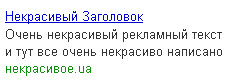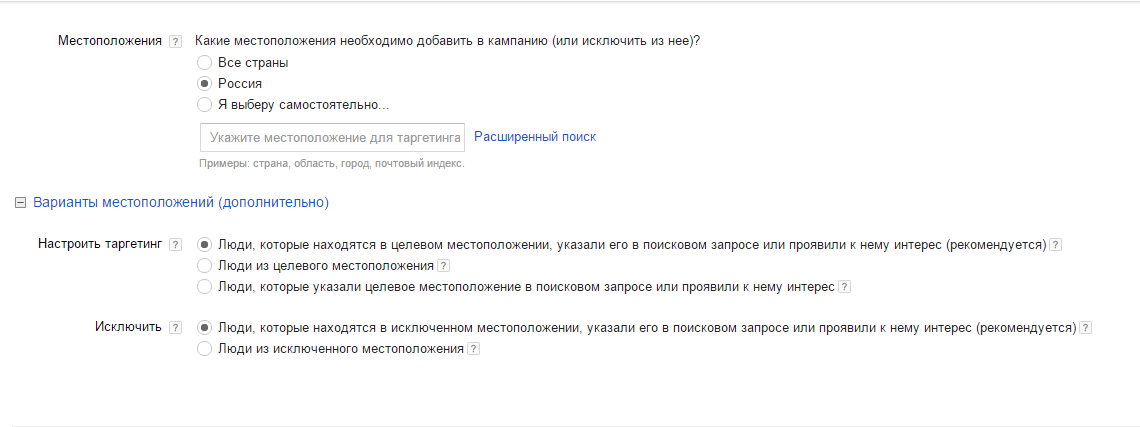Как настроить рекламную кампанию в Google AdWords на look-alike аудиторию. Рекламная кампания в гугл адвордс
Как настроить рекламную кампанию в Google AdWords на look-alike аудиторию
 В предыдущей статье мы разобрали инструмент look-alike в Яндексе, создали базовый сегмент из имеющегося списка email-адресов покупателей и на основании него определили сегмент похожей аудитории. Кроме того мы научились создавать рекламные кампании в Яндекс.Директе на похожие аудитории и на реальном примере убедились в эффективности использования этого инструмента.
В предыдущей статье мы разобрали инструмент look-alike в Яндексе, создали базовый сегмент из имеющегося списка email-адресов покупателей и на основании него определили сегмент похожей аудитории. Кроме того мы научились создавать рекламные кампании в Яндекс.Директе на похожие аудитории и на реальном примере убедились в эффективности использования этого инструмента.Продолжим тему и поговорим о похожих аудиториях в Google.
Определимся с понятиями
Похожие аудитории в AdWords (similar audiences, similar users) – это вид таргетинга на основе списков ремаркетинга. А ремаркетинг – это настройка, позволяющая показывать рекламу пользователям, которые раньше уже заходили на сайт, но не совершили целевое для вас действие. Так называемое «второе касание» с пользователем.
Давайте разберем на конкретном примере:
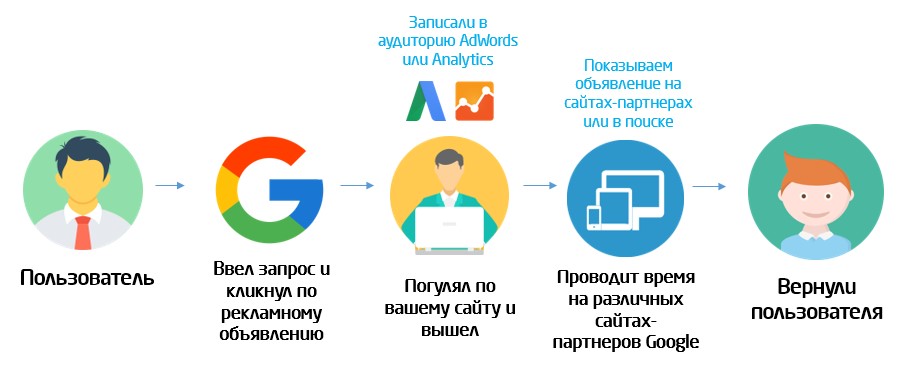
Пользователь ищет какой-то товар в интернете. Вводит запрос и переходит по рекламному объявлению на ваш сайт. Какое-то время он проводит на нем в поисках нужного продукта, но не находит или в силу каких-то других обстоятельств (срочно нужно бежать, пропал интернет, не устроила цена, пока просто интересовался или другая причина) покидает сайт. При установленном теге ремаркетинга AdWords или счетчике Google Analytics и настройке сбора аудитории система запишет cookie-файл этого пользователя.
В дальнейшем, когда он станет посещать другие сайты-партнеры Google, ему будет показываться наша реклама. Для ремаркетинговой кампании рекламодатели, как правило, делают более привлекательные объявления – предложения со скидкой на товар или доставку, акцией, уникальным промокодом и т.д.
Так работает ремаркетинг в контекстно-медийной сети (КМС) в самом традиционном варианте. Также в AdWords есть возможность настроить поисковый ремаркетинг (RLSA).
Для формирования списка AdWords использует данные cookie-файлов пользователей за последние 30 дней (по умолчанию) и накладывает на него минимальные ограничения по размеру:
- для КМС – минимум 100 пользователей за 30 дней;
- для поискового ремаркетинга – минимум 1000 пользователей за 30 дней.
Какие-то проблемы?
Распространенной является ситуация, при которой списки ремаркетинга для КМС и поиска собираются очень долго и в итоге получаются небольшими. А время, затраченное на проработку данного вида рекламы, может просто не оправдаться.
В таком случае у нас есть два пути:
1. увеличить срок хранения данных о cookie-файлах пользователей с 30 дней до 60 или больше. Максимально возможное значение – 540 дней;
2. воспользоваться похожими аудиториями.
В первом случае теряется главное преимущество ремаркетинга – время принятия решения о покупке. В разных тематиках оно различно. К примеру, цикл сделки по покупке или продаже недвижимости может длиться несколько месяцев, в то время как отремонтировать телефон или автомобиль человеку нужно сегодня или сейчас.
Вы можете догонять людей рекламой с привлекательным предложением, которые были на сайте 60 дней назад. Но где гарантии того, что:
A. cookie-файлы пользователя не были почищены и теперь нам нет смысла показывать таким людям рекламу;
B. они не купили товар или услугу в другом месте;
C. они забыли нашу компанию и первоначальное предложение.
Что же делать? Стоит ли использовать ремаркетинг? Конечно, все зависит от маркетинговой стратегии. Но если вы задаете себе такой вопрос, то самое время воспользоваться инструментом похожие аудитории.
Изначально похожие аудитории в Google AdWords можно было использовать для контекстно-медийной сети (КМС), а также со списками электронных адресов на YouTube и в Gmail. Однако 1 мая 2017 года Google расширил возможности этой функции, добавив в список поиск и торговые кампании.
Создание списка ремаркетинга в AdWords
Создать списки можно двумя способами:
1. через тег ремаркетинга в Google AdWords;
2. установив счетчик Google Analytics на сайт и включив в настройках сбор данных по ремаркетингу.
Списки ремаркетинга через тег ремаркетинга
Переходим в раздел «Общая библиотека» – «Аудитории». Если вы до этого никогда не создавали аудитории, необходимо нажать «Настроить ремаркетинг».
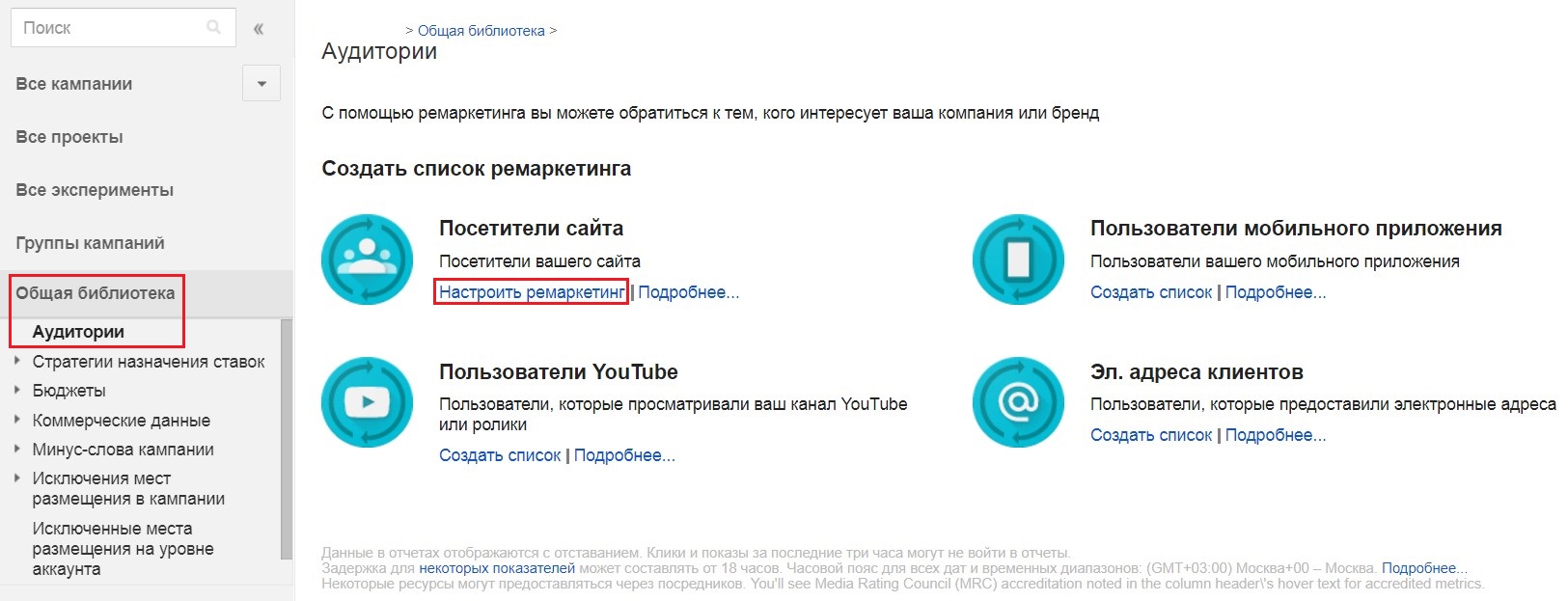
Далее «Настроить ремаркетинг». Галочку «Использование динамических объявлений» следует ставить только при настройке динамического ремаркетинга.
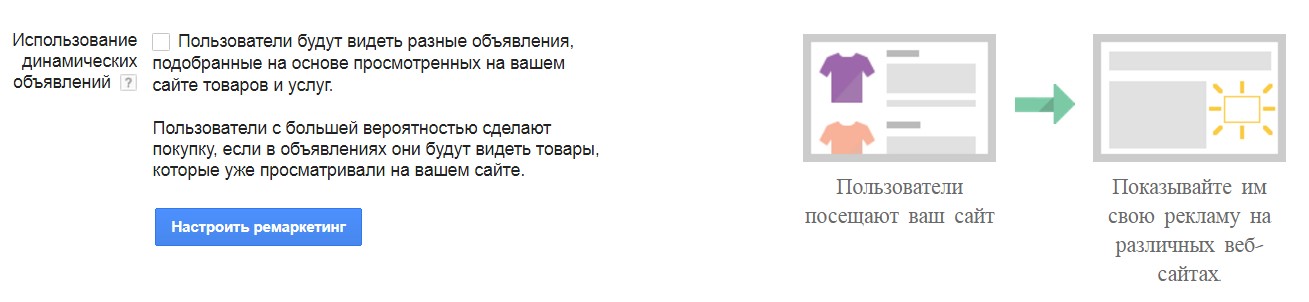
В следующем окне нам предложат установить код ремаркетинга или же использовать тег Google Analytics вместо тега AdWords.
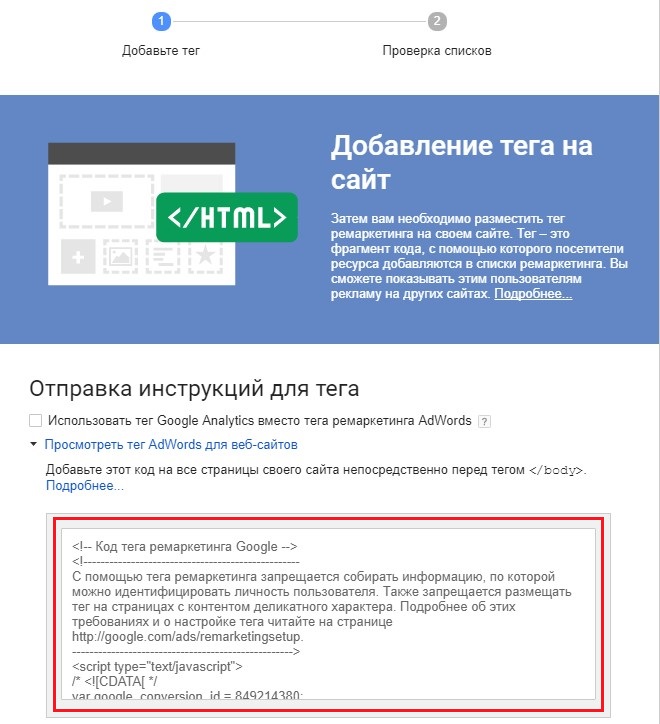
Важно: если у вас есть Google Analytics, то добавлять тег ремаркетинга не имеет смысла. Тут либо одно, либо другое.
Сейчас мы рассматриваем вариант, при котором у нас нет на сайте кода отслеживания UA- от Google. Поэтому копируем код из окна (выделен красным) и вставляем его на все страницы сайта перед тегом
Как настроить эффективную рекламную кампанию в Google Adwords?

Рентабельность бизнеса в интернете зависит от количества продаж. Самым очевидным способом получения трафика на сайт будет настройка контекстной рекламы. Но часто новички, не зная нюансов, терпят фиаско в этом деле. Сегодня мы поговорим с собственником и руководителем агентства web-маркетинга Contexty.biz - Cергеем Угнивенко о том, как настроить эффективную кампанию в Google Adwords.
Tipler: От качества управления зависит эффективность рекламных кампаний. Можете ли поделиться какими-нибудь трюками, которые влияют на эффективность?
Сергей Угнивенко: Для начала отмечу, что есть 20% действий, которые приносят 80% результата, остальное – суета и тонкости, которые необходимо делать только через определенное время с накоплением достаточного количества статистики.
Ошибка многих специалистов – это лезть в дебри и стараться оптимизировать узкие сегменты трафика, не имея достаточно данных на принятие решения. При этом не замечая элементарные вещи, поменяв которые можно в кротчайшие сроки изменить ход рекламной кампании. «Мартышкин труд» никому не нужен.
В любом проекте должны быть четко обозначены KPI. Самые базовые из них, в 70% случаев – это количество лидов за месяц (LPM) и стоимость привлечения одного лида (CPL). Все решения по оптимизации должны исходить из того, ведут ли они к достижению KPI или нет. Для этого нужно понимать, что на что влияет. Это приходит с опытом.
Динамика цифр намного важнее абсолютного значения. Например, коэффициент конверсии в 1,5% вам ничего не скажет. А вот если неделю назад он был 4%, - это уже о чем-то говорит (упал почти в 3 раза. Почему?).
Важно мыслить не в рамках одного вида трафика, а стараться использовать все возможности инструмента, выстраивать различные воронки и более креативные решения по созданию ремаркетинговых кампаний. Это очень важно. Анализируйте не только конечный результат того, что принесло продажи, но и то, что предшествовало этому.
Насчет «фишек» и «трюков» - не нужно вестись на различных «гуру», которые открывают «секреты». Основной секрет – это знать цели рекламной кампании, думать головой, делать выводы и принимать решения не на основании допущений, а на основании практической обратной связи и реальных данных. Любая «фишка» или «секрет» не имеет значения, если он не влияет на KPI.
Очень важно понимать основы и механизм работы контекстной рекламы. Это даст понимание всего остального.
Tipler: Чем отличается контекстная реклама в Google Adwords и Яндекс. Директ?
Сергей Угнивенко: Если говорить об основополагающих вещах, то ничем. И то и другое работает по одному и тому же принципу – удовлетворяет спрос в поисковых системах и частично его создает через медийные сети своих сайтов-партнеров. Аукционная система ставок. Об отличии технических нюансов и интерфейса я не говорю – это и так понятно.
С точки зрения ценообразования, очевидно, чем более популярна поисковая система в той или иной стране, тем дороже реклама относительно конкурирующей системы. Отсюда можно сделать несложные выводы.
Если вникнуть немного в технические аспекты, то в Adwords больше возможностей для оптимизации кампаний, больше полезных метрик и удобнее смотреть отчеты, так как любая вкладка сопровождается сопутствующей таблицей, в которой сразу же можно сделать необходимые корректировки. К примеру, более развиты инструменты для отслеживания атрибуции и кросс-девайсных отчетов. Учитывая тренд мобильного трафика, это будет очень актуально. К тому же, платформа android принадлежит Google, а значит, отчеты по кросс-девайсам и в общем по взаимодействию с мобильными устройствами будут все более точны.
Так же хочется отдельно отметить, что в Adwords есть показатель охвата рекламы «процент полученных показов (потерянных показов)». Это один из базовых показателей, который мы используем в работе. Нет смысла поднимать ставку выше, если показатель охвата и позиции объявлений достаточны. В Директе к сожалению, эти данные мы не видим и это становится одной из причин быстрого разогрева аукциона и подорожания рекламы.
Тем не менее, как мы замечали, у Яндекс Директа есть основной плюс перед Adwords – это качество трафика (особенно РСЯ). Объясняется это тем, что сайты-партнеры Яндекса имеют более жесткие условия модерации и различный «шлак» встречается намного реже, чем в контекстно-медийной сети гугла. Adwords компенсирует затраты на «некачественные клики» и не учитывает их, но, наверное, этот механизм у них отработан не особо качественно. Мы ни один раз замечали более высокую конверсию в Директе перед Adwords, при прочих равных условиях. Наоборот – намного реже.
Tipler: Как мобильный поиск влияет на контекст?
Сергей Угнивенко: Как я уже говорил ранее, сейчас идет глобальный тренд роста доли мобильного трафика. Несколько лет назад его доля была на уровне 20-30%. На сегодняшний момент, в некоторых нишах он может быть более 70% и эта тенденция продолжает расти. Обусловливается это развитием гаджетов и качества интернета.

Несомненно, процент людей которые используют более 2-3 устройств в день, растет еще более активно, и это нужно учитывать.

Если рассмотреть этот вопрос более глобально, то как сказал Стив Джобс, персональные компьютеры скоро отойдут полностью на роль промышленных устройств для IT специалистов. Для большей части людей достаточно использовать мультимедийные устройства для связи, развлечений и выхода в интернет.

Важный нюанс в том, что поведенческие факторы мобильных устройств и ПК разные, соответственно этот трафик нужно разделять для более тщательной оптимизации. Мы неоднократно сталкивались с тем, что в первой половине дня пользователи активно ищут что-либо с мобильных устройств, а вечером завершают конверсию на ПК, приходя с работы.
В нашем кейсе по мебельной тематике мы описываем ситуацию, в которой ошибочно выключили мобильный трафик, основываясь на том, что он не приносит прямые конверсии… После этого упали конверсии и по ПК устройствам. Наглядный пример, когда мобильный трафик оказывает важное косвенное влияние. Именно по этой причине мы используем мультиканальную атрибуцию в учете конверсий. Недооценка влияния всего того, что предшествовало итоговой конверсии, – это признак непрофессионализма.
Tipler: Какая конверсия считается хорошей? На поиске и КМС?
Сергей Угнивенко: Во-первых, конверсия зависит от ниши. К примеру, для товаров широкого потребления, конверсия в 1-2% является нормой. Для сферы В2В и услуг, в среднем, 3-10%. Такая же конверсия или даже выше может быть для товаров, которые имеют «WOW!» эффект. То, что часто продают через landing page.
Во-вторых, к конверсии нужно относится как к рыночному фактору. Она зависит в большей степени от рынка и конкуренции, за некоторым исключением. Мы на нее можем влиять частично, особенно это касается поисковой рекламы. Важнее уметь ловить тренды и вовремя подстраиваться под рынок. Хороший специалист всегда удержит рентабельность рекламных кампаний на падающем рынке и компенсирует потери на восходящем тренде.
Конверсия в КМС обычно ниже, чем на поиске, если мы говорим о таргетированной рекламе, без учета ремаркетинга.
Tipler: Какая средняя стоимость клика на поиске и в КМС?
Сергей Угнивенко: В КМС, как правило, цена клика ниже именно по той причине, что конверсия более низкая. Аукцион назначения ставок в контекстной рекламе всегда подстраивается под существующую конверсию.
Средняя стоимость опять же зависит от разных ниш, у которых разная маржинальность. Как правило, чем более маржинальный товар и выше средний чек, тем дороже стоит реклама. Зная достаточно высокий запас маржи на своем оффере, рекламодатели завышают ставки для увеличения охвата рекламы, раздувая аукцион и среднюю стоимость клика.
Tipler: Почему среди рекламодателей бытует миф, что реклама в Google Adwords не работает?
Сергей Угнивенко: Есть несколько причин, почему рекламодатели так считают. Первое - это момент глобализации. С каждым годом конкурентов становится все больше, аукцион «разогревается», конверсия становится ниже и в результате – реклама дорожает. В некоторых нишах уже не считают возврат маркетинговых инвестиций в контекстную рекламу (ROMI), понимая ее убыточность. Больше ориентируются на среднюю совокупную ценность потенциального клиента (LTV), продавая ему дополнительные товары или делая его постоянным клиентом, который со временем окупает маркетинговые затраты на его привлечение. Исходя из этого понятно, что крупные компании постепенно захватывают рынок, имея запас денег на окупаемость рекламы, а начинающим малобюджетным проектам со временем все сложнее и сложнее конкурировать на старте.
Вторая причина – это следование устоявшимся стереотипам и методам работы с рекламой, которые раньше работали, но уже не эффективны. Отсутствие способности предвидеть тренды и уметь делать нестандартные ходы. Вы должны понимать, что то, что доступно большинству, рано или поздно перестает работать. Важная способность думать своей головой и искать нестандартные решения дает преимущество. Банальные пример, о котором многие слышали, это метод настройки рекламы по БМу. Давно не работает и не работал. Заказчики выкладывали колоссальные деньги за создание многотысячной искусственной семантики, из которой только 1-5% ключевых запросов давало трафик. Работа, которую можно было сделать в 5 раз быстрее, превращалась в бесполезное занятие.
Еще есть наболевший пример с Adwords. Долгое время народ использовал софт для автоматической кросс-минусовки, не понимая основы, как устроен механизм работы Adwords. Тем самым блокировали до 70% релевантного низкочастотного трафика. Яндекс Директ раньше был сравнительно намного примитивнее и большинство специалистов начинали именно с него, потом некоторые принципы тянули в Adwords. В нем немного по-другому все устроено с технической точки зрения.
Tipler: Какие ошибки чаще всего делают новички при настройке? Какие советы можете дать новобранцам?
Сергей Угнивенко: Основная и глобальная ошибка – это старание познать какие-нибудь «фишки» и «секреты», не понимая основ, как устроен аукцион, по каким принципам все строится и работает. Очень часто начинающий специалист думает, что освоив инструмент, он становится тем самым специалистом. Инструмент освоить можно на 1-2 недели практики. Самый главный вопрос – для чего этот инструмент и как с помощью него можно реализовать поставленные задачи.
Вот вам сравнение: инструмент – это автомобиль. Старый ржавый автомобиль, но с бензином и опытным водителем всегда лучше красивого новенького BMW, но без бензина. Первый доедет до конечного пункта назначения, и задача будет выполнена, второй даже с места не с двинется, имея под капотом самый передовой двигатель и самый красивый и дорогой дизайн.
Для большинства средних проектов 50% отчетов, которые есть в Adwords или Analytics, абсолютно не нужны и бесполезны (по крайней мере на старте), а иногда даже мешают, отвлекая от главного. И новичок очень часто не может отличить главное от второстепенного, стараясь улучшить свой «автомобиль», но забыв залить в него бензин, чтоб он хотя бы с места тронулся.
В итоге, начинающему специалисту на первых этапах нужно думать не об инструменте, а о основных принципах маркетинга и о причинно-следственных связях. Для чего нужны те или иные показатели и на что они влияют. Когда будут ясны задачи по каждому проекту и будет понимание, каким образом их нужно решать, тогда специалист сам поймет, как именно инструмент нужно задействовать. Цель первична.
Tipler: Какие обновления выпустил Google Adwords в 2018 году?
Сергей Угнивенко: Из глобальных новостей - для Украины открылась возможность использовать Google Merchant Center и создавать торговые кампании, что сейчас, бесспорно, будет в тренде и повлияет на рынок в целом. Пока что инструмент работает в бета-тесте и нет достаточного количества данных, чтобы делать выводы об относительном уровне его эффективности. Но то, что его нужно использовать и это даст определенное преимущество, – это 100%.
К примеру, есть возможно показывать релевантную рекламу, которая будет охватывать низкочастотные запросы с упоминанием различных свойств и параметров, ведя пользователя на конкретный оффер. В контекстной рекламе с этим проблема. Низкочастотники не работают, имея статус «мало показов». Во-вторых, можно охватить больше пользователей, показывая одновременно объявления и в поисковой выдаче, и в блоке с товарными объявлениями.
С технической точки зрения – Merchant Center дает возможность использовать самообновляющийся фид как для торговых кампаний, так и для данных динамического ремаркетинга. Напомню, что ранее мы это делали через интерфейс Adwords, что было менее удобно.
Следует отметить усовершенствование нового интерфейса Adwords до нормальной работоспособности, что очень радует, так как он удобен и более продуктивен для оптимизации кампаний и работы с отчетами. Можно уже не переходить в старый, за редким исключением. Все же некоторые функции, такие как, например, планировщик КМС, работа с коммерческими данными, фидами, еще недоступны в полной мере в новом интерфейсе или вовсе отсутствуют.
tipler.ru
Как запустить рекламу в Google AdWords?
Одним из самых эффективных способов продвижения сайта и бизнеса является контекстная реклама. В поисковых системах Яндекс и Google.Рекламные места в поисковой выдаче Google:
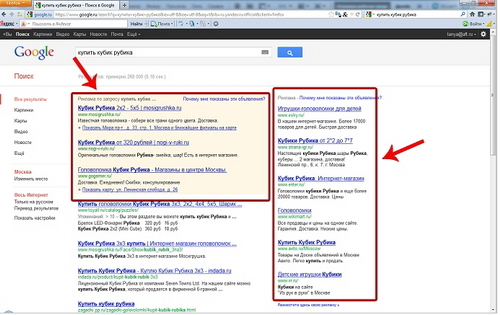 Мы предлагаем Вам следующий вариант запуска рекламной кампании в Google AdWords:
Мы предлагаем Вам следующий вариант запуска рекламной кампании в Google AdWords:
1. Перейдите по адресу https://adwords.google.com и авторизуйтесь.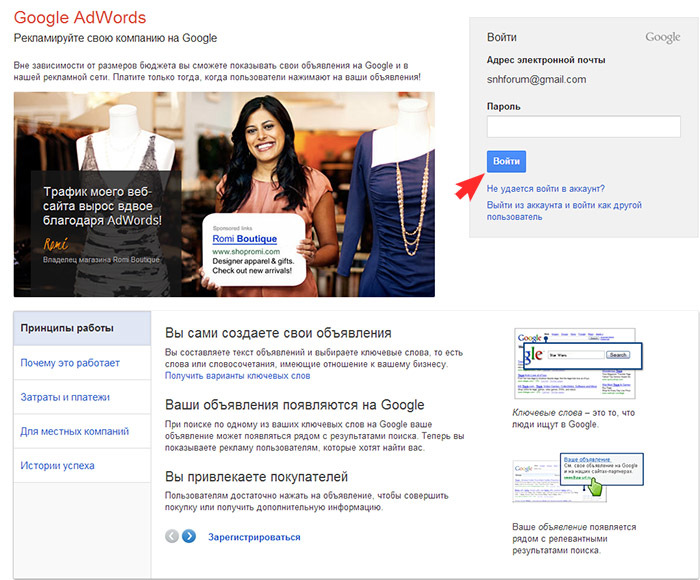 2. Укажите адрес электронной почты, часовой пояс, страну и валюту. Обратите внимание, эти параметры нельзя будет изменить. Нажмите "Сохранить и продолжить".
2. Укажите адрес электронной почты, часовой пояс, страну и валюту. Обратите внимание, эти параметры нельзя будет изменить. Нажмите "Сохранить и продолжить".
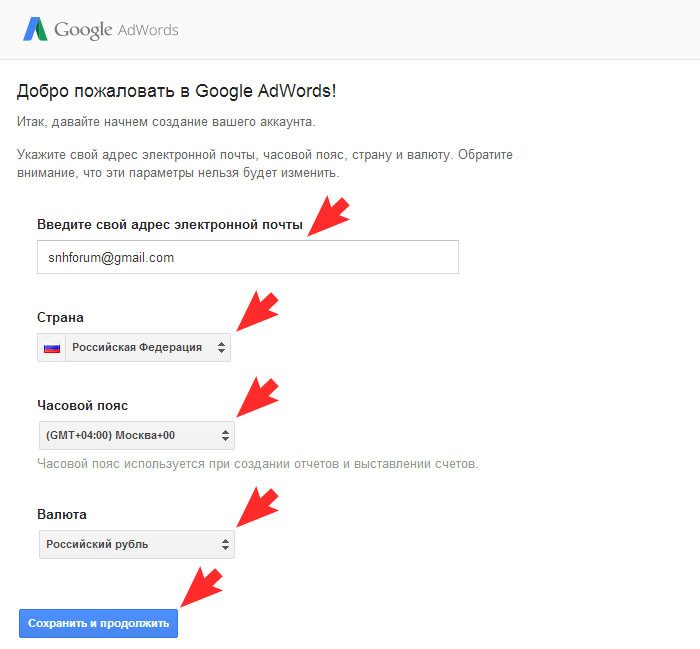 Рекомендуем обратиться к специалистам сервиса Nethouse.Продвижение для настройки рекламы в Google AdWords.
Рекомендуем обратиться к специалистам сервиса Nethouse.Продвижение для настройки рекламы в Google AdWords. 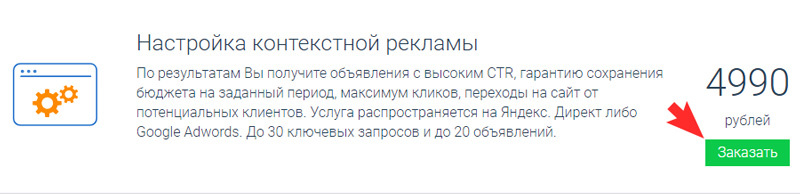 3. Нажмите кнопку "Создать кампанию".
3. Нажмите кнопку "Создать кампанию". 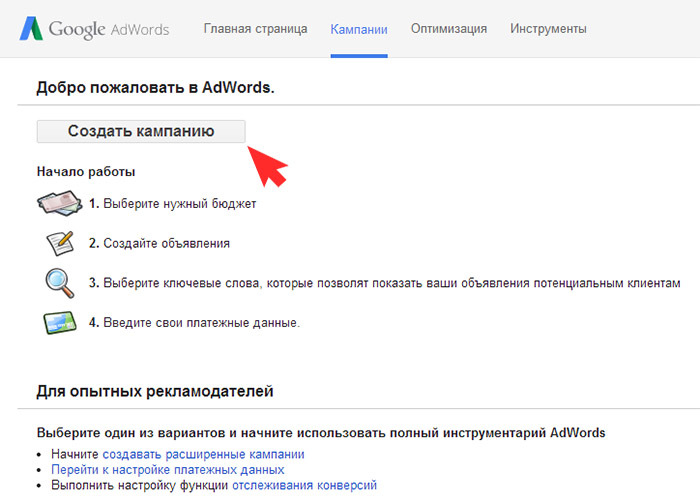 4. Выберите тип рекламной кампании и дайте ей название. Подробнее о типах кампаний Вы можете почитать здесь.
4. Выберите тип рекламной кампании и дайте ей название. Подробнее о типах кампаний Вы можете почитать здесь. 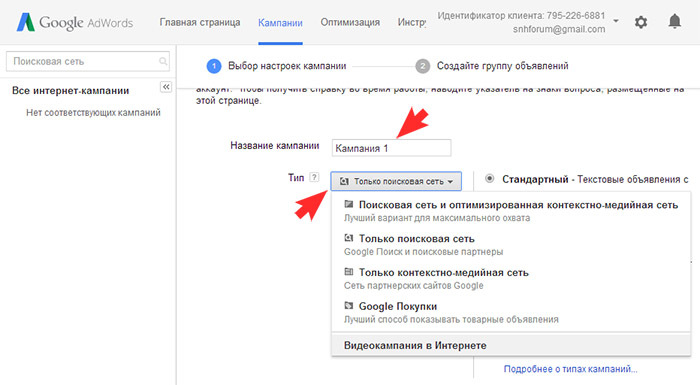 5. Сети. Если галочка установлена, то рекламные объявления будут также показываться на сайтах партнеров Google.
5. Сети. Если галочка установлена, то рекламные объявления будут также показываться на сайтах партнеров Google.  6. Укажите регион показа объявлений. Очень важный пункт. Например, если Вы продаете товары только по Москве, не нужно показывать рекламу по всей России.
6. Укажите регион показа объявлений. Очень важный пункт. Например, если Вы продаете товары только по Москве, не нужно показывать рекламу по всей России. 7. Выберите язык целевых сайтов.
7. Выберите язык целевых сайтов.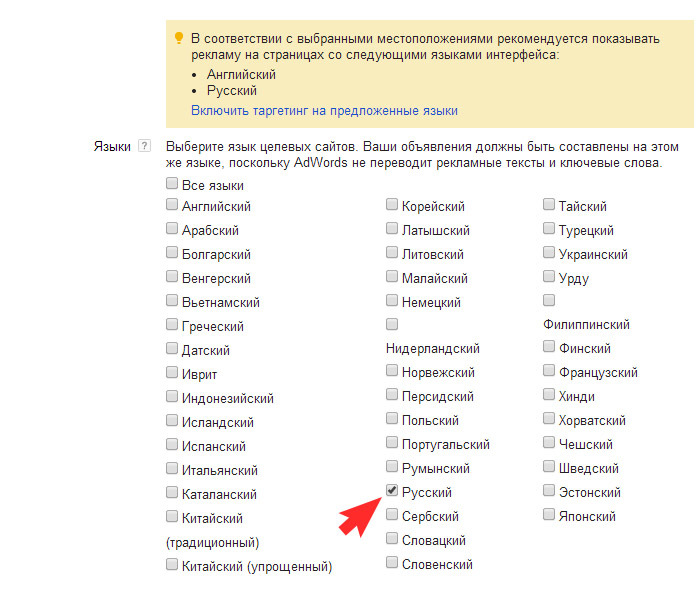 8. Стратегия назначения ставок. Переключитесь на дополнительные настройки, установите предел цены за клик и максимальный бюджет на день. Подробнее о выборе ставок и бюджете Вы можете прочитать здесь.
8. Стратегия назначения ставок. Переключитесь на дополнительные настройки, установите предел цены за клик и максимальный бюджет на день. Подробнее о выборе ставок и бюджете Вы можете прочитать здесь.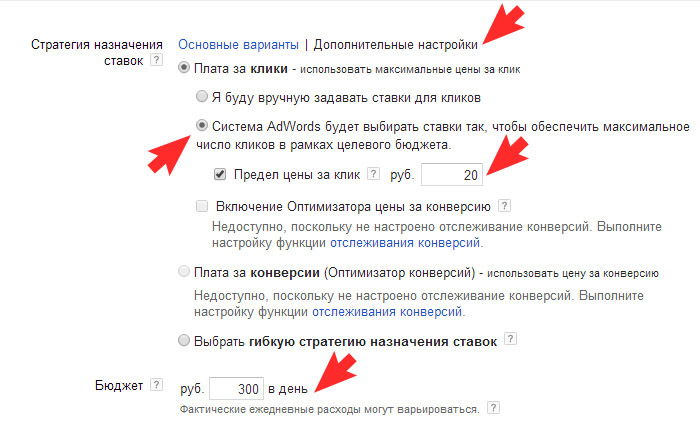 9. В расширении объявления Вы на свое усмотрение можете добавить местоположение магазина из Google мой бизнес, дополнительные ссылки и контактные номера телефонов. Нажмите "Сохранить и продолжить".
9. В расширении объявления Вы на свое усмотрение можете добавить местоположение магазина из Google мой бизнес, дополнительные ссылки и контактные номера телефонов. Нажмите "Сохранить и продолжить".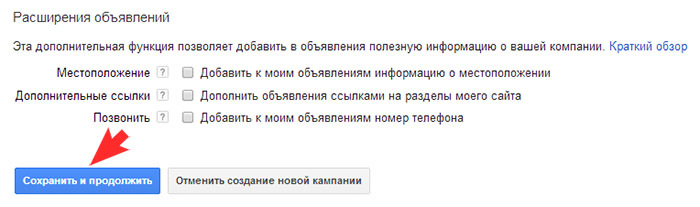 10. Создание группы объявлений. Укажите целевую страницу (на которую будет попадать клиент) и AdWords сам подберет к ней ключевые слова, по которым будет показываться реклама.
10. Создание группы объявлений. Укажите целевую страницу (на которую будет попадать клиент) и AdWords сам подберет к ней ключевые слова, по которым будет показываться реклама.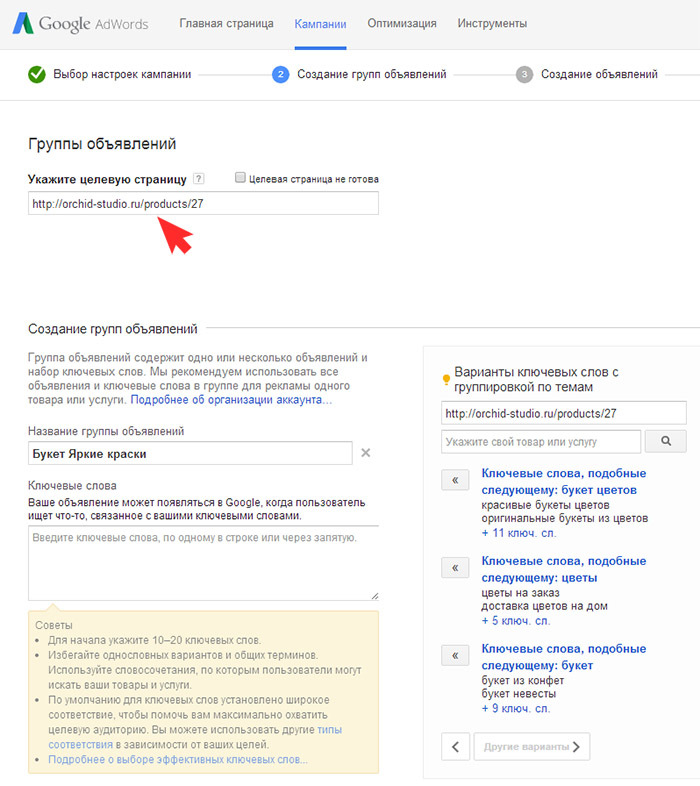 11. Откройте ключевые слова, выберите подходящие, нажмите "Добавить в кампанию". Также Вы можете сами дописать необходимые ключевые слова. Перейдите к созданию рекламного объявления.
11. Откройте ключевые слова, выберите подходящие, нажмите "Добавить в кампанию". Также Вы можете сами дописать необходимые ключевые слова. Перейдите к созданию рекламного объявления. 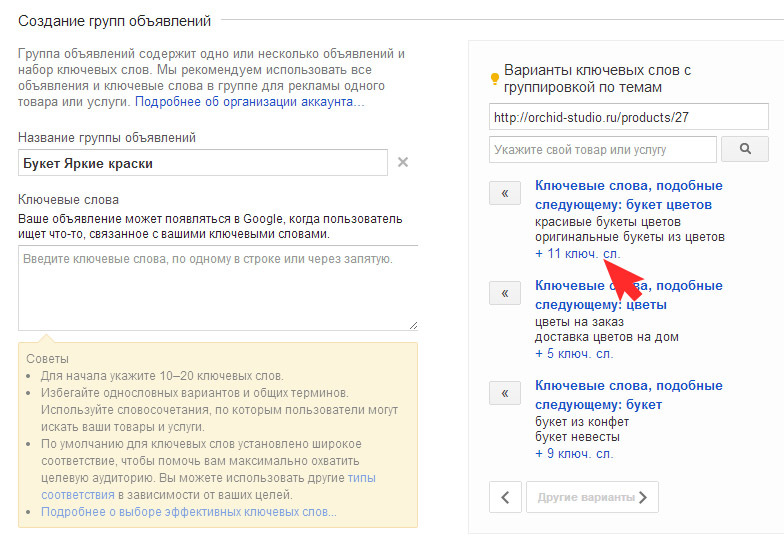
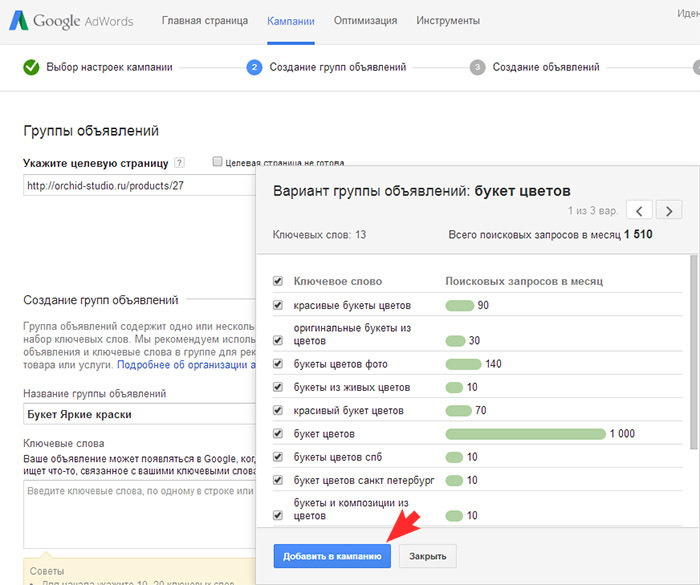
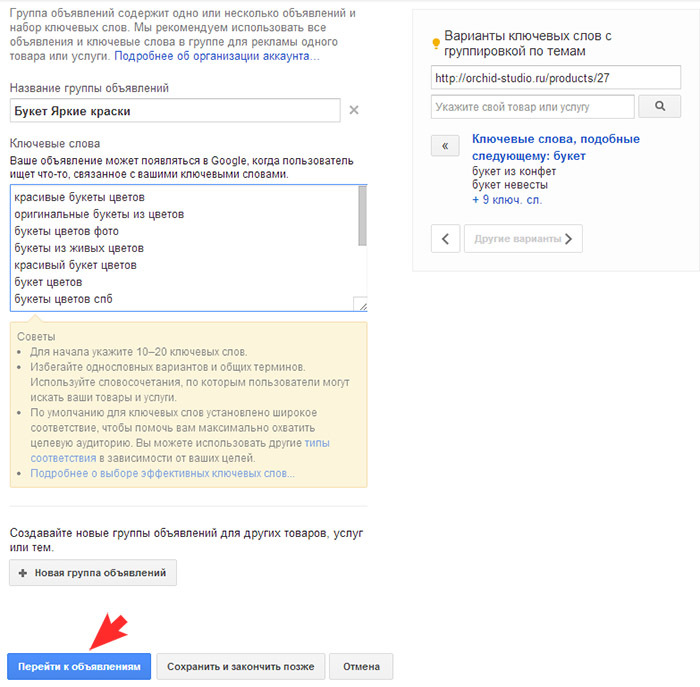 12. Создайте рекламное объявление и нажмите "Сохранить".
12. Создайте рекламное объявление и нажмите "Сохранить".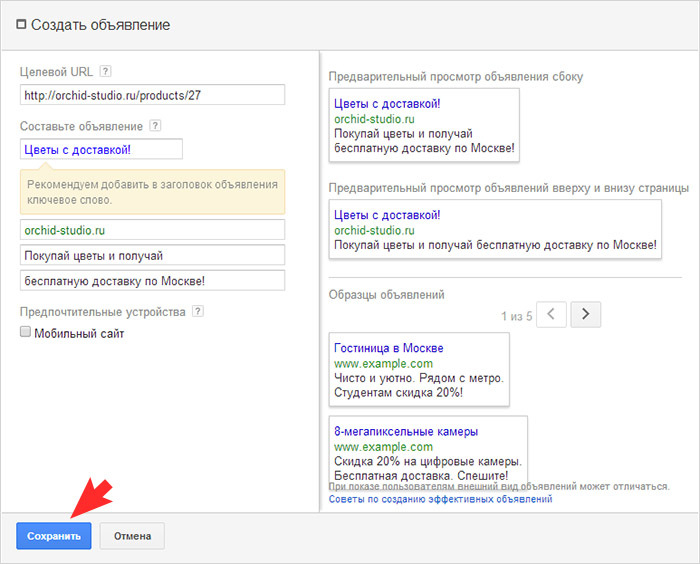 13. Нажмите кнопку "Проверка кампании".
13. Нажмите кнопку "Проверка кампании". 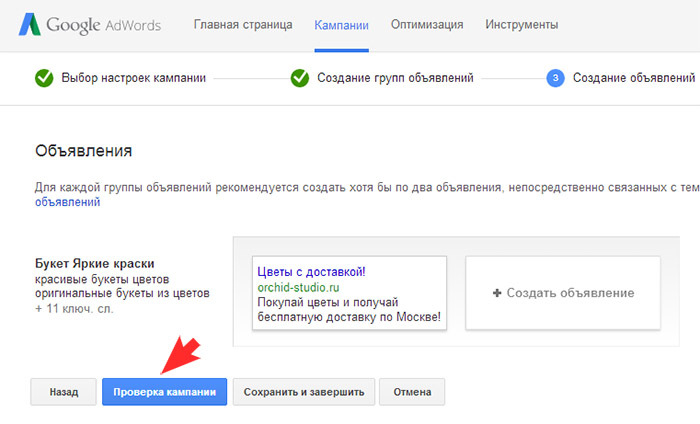 14. Нажмите "Сохранить и завершить".
14. Нажмите "Сохранить и завершить".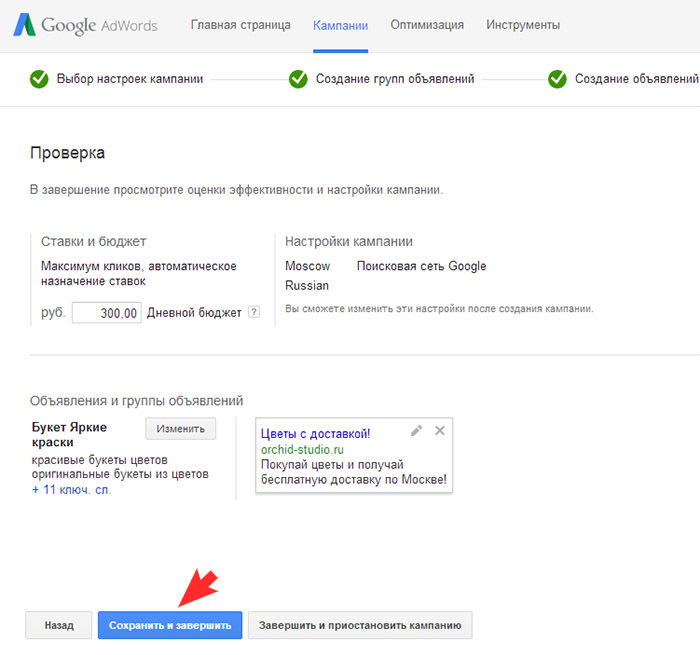 Рекламные объявления начнут показываться после пополнения баланса.
Рекламные объявления начнут показываться после пополнения баланса.Не забудьте активировать промокод на 1500 рублей для рекламы в Google AdWords.
Для активации промокода необходимо перейти в раздел Настройки — Оплата — Управление промокодами, ввести промокод и нажать "Сохранить".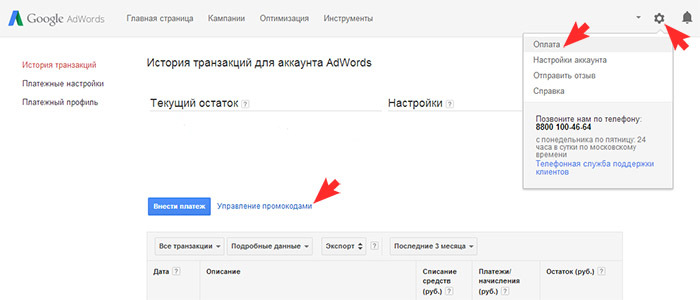
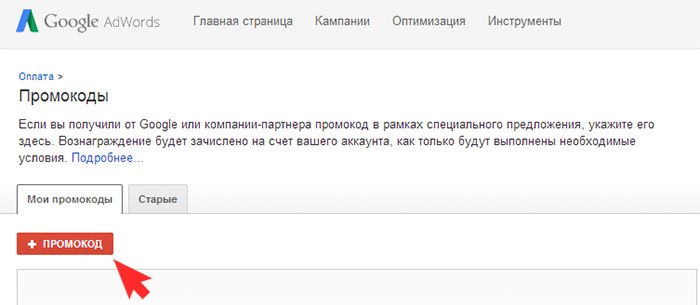
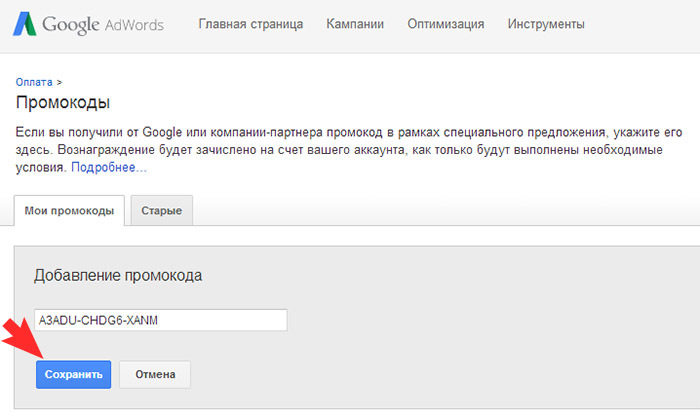 Другие инструкции по Google AdWords смотрите здесь.
Другие инструкции по Google AdWords смотрите здесь.Также читайте:
Была ли статья вам полезна? Да / Нет
nethouse.ru
Google AdWords - пошаговое руководство по созданию и запуску рекламной кампании для привлечения клиентов
Привлекать естественный целевой трафик сложно. А привлечение целевого трафика по коммерческим конкурентным запросам становится непосильной задачей для многих небольших и средних предприятий. Попробуйте справиться с интернет-тяжеловесами, ежедневно публикующими исчерпывающие руководства и потребительские обзоры, если в вашей автомастерской работает пять человек. И вот незадача: они прекрасно ремонтируют рулевые колонки и регулируют подвеску, но не успевают писать об этом статьи.
Из этой ситуации есть несколько выходов. Один из них — это привлечение целевых посетителей с помощью контекстной рекламы. В данной статье вы найдете информацию, как работать с системой Google AdWords: сервисом рекламы крупнейшего поисковика в мире.

Написать статью про рихтовку кузова? Иди в Google AdWords, плазморез тебе в бок
Чем интересна система контекстной рекламы Google AdWords
Система контекстной рекламы Google AdWords принадлежит крупнейшей поисковой системе мира. В Байнете «поисковик» Google занимает первое место, обслуживая более половины запросов интернет-серферов. Благодаря этому пользователи AdWords получают доступ к функциональной и технологичной платформе с тонкими настройками таргетинга, бюджетирования, способов показа объявлений и других критериев рекламных кампаний.
Контекстная реклама — это демонстрация аудитории рекламных сообщений, соответствующих их интересам. Например, когда пользователь вводит в поисковую строку запрос «корм для кошек», на странице выдачи он видит результаты естественного ранжирования сайтов и рекламные объявления Google AdWords. Также тематические объявления демонстрируются на сайтах, входящих в рекламную сеть Google. В этом случае тематика рекламы определяется с учетом интересов пользователя и содержания веб-страницы.
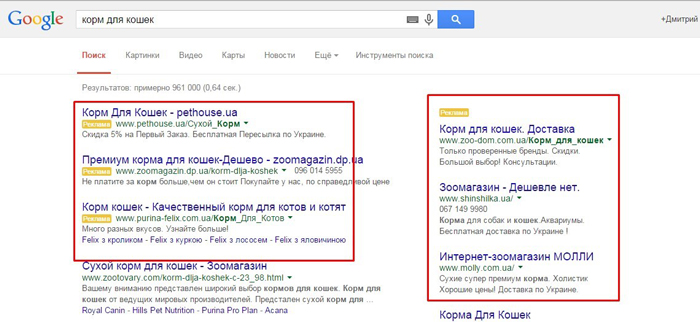
Пример контекстной рекламы
Отечественным рекламодателям стоит обратить внимание на AdWords из-за следующих особенностей:
- Простое управление кампаниями. Благодаря удобному и интуитивно понятному интерфейсу вам не понадобятся специальные знания, чтобы работать с системой контекстной рекламы Google.
- Возможность очень быстро привлечь на сайт первых целевых посетителей. Настройка первой рекламной кампании обычно занимает не больше часа.
- Очень гибкие настройки бюджетирования. Рекламодатели имеют возможность устанавливать суточный бюджет и корректировать его в зависимости от результатов кампании.
- Влияние качества объявлений на позиции и стоимость клика. Благодаря высокой кликабельности ваши рекламные сообщения могут отображаться на более выгодных позициях, чем объявления конкурентов с более высокой ценой за клик.
- Возможность выбора площадок, на которых демонстрируются объявления. Вы можете выбирать подходящие сайты, входящие в контекстно-медийную сеть Google.
Когда стоит использовать Google AdWords? Контекстная реклама может быть полезной на любом этапе развития проекта. Она помогает быстро привлечь целевых посетителей на недавно открытый сайт интернет-магазина, обратить внимание аудитории на конкретный продукт, акцию или контент. Вы можете использовать объявления в Google AdWords в качестве одного из компонентов комплексного интернет-маркетинга. Также контекстная реклама может выступать в качестве единственного способа привлечения новых клиентов в интернете.
Ниже вы найдете пошаговое руководство по использованию Google AdWords. Для удобства восприятия информация объединена в следующие разделы:
- Как создать и настроить аккаунт Google AdWords
- Как создать кампанию и таргетировать аудиторию
- Как создать группу объявлений и объявления. В этом разделе описан подбор ключевых слов
- Как использовать разные типы объявлений
- Что нужно знать о ремаркетинге
- Куда направлять посетителей, или Несколько слов о лендингах
- Как сделать объявления более эффективными с помощью сплит-тестов
- Как отслеживать эффективность рекламных кампаний
Как создать аккаунт Google AdWords
Начните рекламную кампанию в Google AdWords с создания аккаунта. Придерживайтесь следующего порядка действий:
- Авторизуйтесь в центре клиентов Google AdWords. Это можно сделать с помощью учетной записи в Gmail.
- Воспользуйтесь кнопкой «Создать аккаунт».
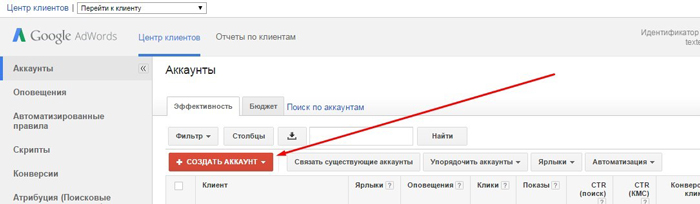
Создаем аккаунт
- Укажите название аккаунта, выберите часовой пояс. При необходимости подпишитесь на получение рекомендаций по повышению эффективности рекламы, а также откройте коллегам доступ к управлению аккаунтом. Нажмите кнопку «Создать аккаунт».
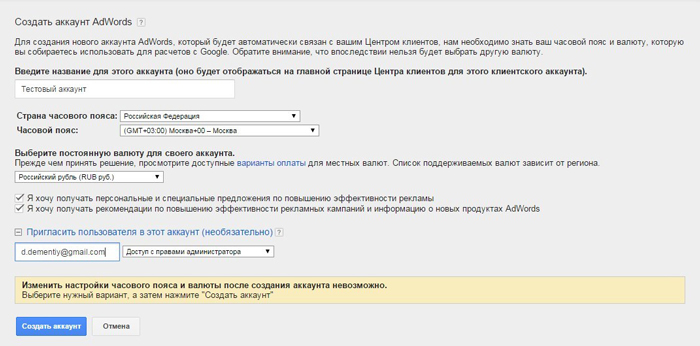
Указываем параметры аккаунта
Вы создали аккаунт Google AdWords. Теперь у вас появилась возможность создавать рекламные кампании.
Как создать рекламную кампанию
Чтобы создать кампанию, войдите в созданный аккаунт в системе Google AdWords. Придерживайтесь следующего алгоритма действий:
- Нажмите кнопку «Создать компанию».
- Назовите кампанию и выберите ее тип. Начинающим рекламодателям лучше выбрать тип «Поисковая сеть и оптимизированная контекстно-медийная сеть».
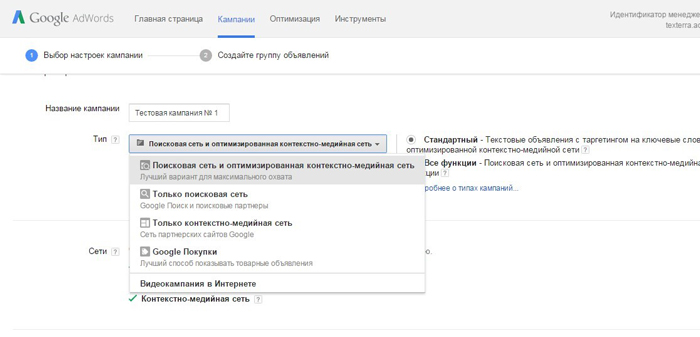
Называем кампанию и выбираем тип «Поисковая сеть и оптимизированная контекстно-медийная сеть»
Если вы выберете тип «Только поисковая сеть», ваши объявления будут демонстрироваться на странице выдачи Google, в Google Maps и на сайтах поисковых партнеров Google. Если вы выберете тип «Только контекстно-медийная сеть», объявления будут демонстрироваться на сайтах, установивших рекламные блоки Google, на видео в YouTube, в мобильных приложениях и некоторых сервисах Google. Тип «Поисковая сеть и оптимизированная контекстно-медийная сеть» объединяет преимущества предыдущих вариантов. Тип кампании Google Покупки подходит для рекламы конкретных товаров, а видеокампании в интернете предназначены для демонстрации видеорекламы.
- Установите флажок напротив опции «Все функции». Это позволит вам использовать разные типы объявлений: текстовые, графические, мультимедийные и видео. Если вы выберете опцию «Стандартный», сможете использовать только текстовые объявления.
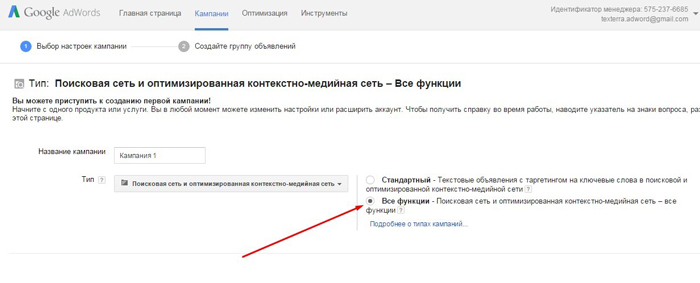
Выбираем опцию «Все функции»
- Таргетируйте аудиторию по местоположению. Представьте, что вы оказываете услуги исключительно жителям Иркутска. В разделе «Местоположение» поставьте флажок напротив опции «Я выберу самостоятельно». Начните вводить название города. После появления подходящей подсказки воспользуйтесь опцией «Добавить».
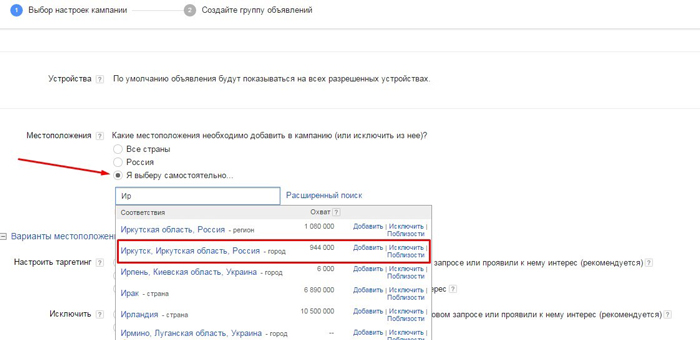
Указываем целевое местоположение аудитории
- Выберите стратегию назначения ставок и бюджет. Если вы начинаете первую рекламную кампанию для молодого проекта, предпочитайте автоматический выбор ставок для получения максимального числа переходов в рамках бюджета (см. иллюстрацию).
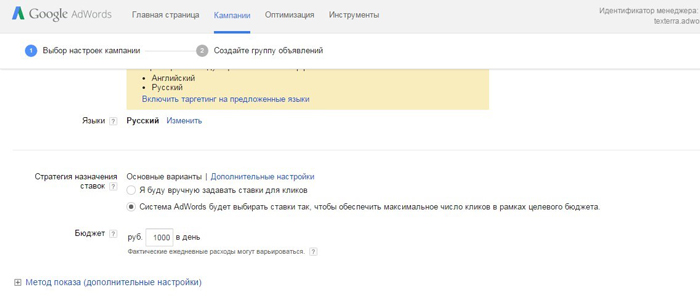
Оптимальная стратегия назначения ставок для начала кампании
- Если вы хотите оптимизировать расходы и самостоятельно контролировать эффективность кампании, воспользуйтесь дополнительными настройками. Начните с определения предельной стоимости клика. Так вы защититесь от быстрого расходования суточного бюджета.
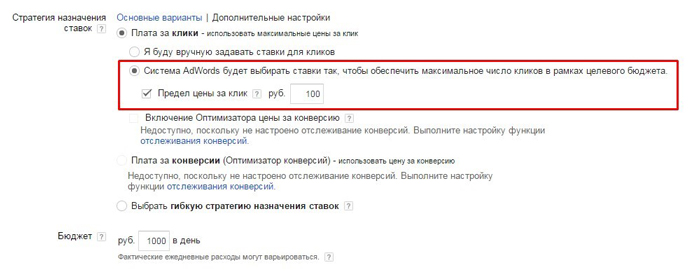
Определяем максимальную стоимость клика
- При необходимости настройте показ расширений объявлений. Они представляют собой дополнительные элементы рекламных сообщений. Расширения увеличивают видимость объявлений. Например, вы можете добавить к объявлениям кнопку «Позвонить». В этом случае владельцы мобильных гаджетов будут видеть ее рядом с вашим сообщением и смогут набрать номер телефона одним касанием. Чтобы добавить кнопку «Позвонить» к объявлениям, поставьте флажок напротив соответствующей опции и добавьте номер телефона. Чтобы кнопка отображалась только для пользователей мобильных гаджетов, укажите соответствующие настройки в меню «Где показывать это расширение».
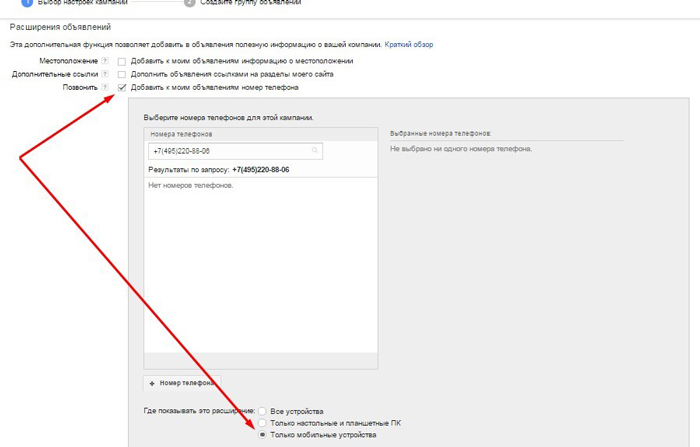
Добавляем кнопку «Позвонить»
- В расширенных настройках вы можете указать дату начала и окончания кампании, настроить ротацию объявлений, а также создать URL отслеживания компаний. Новичкам лучше оставить дефолтные настройки и продолжить работу.
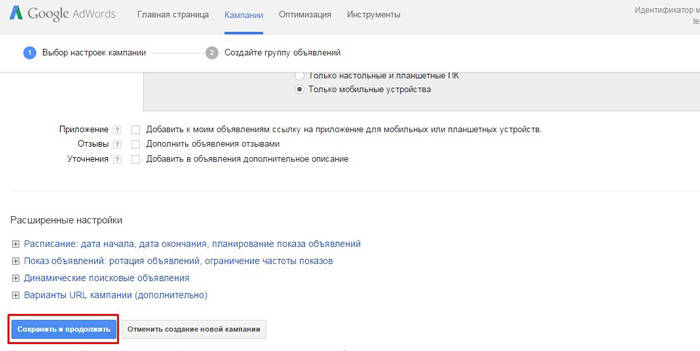
Оставьте дефолтные расширенные настройки и нажмите кнопку «Сохранить и продолжить»
Вы создали кампанию Google AdWords. Теперь приступайте к созданию объявлений.
Как создать объявления Google AdWords
Объявления в системе контекстной рекламы Google объединяются в группы. Это обеспечивает удобное управление рекламными кампаниями: в группу вы можете включить сообщения со схожими ключевыми словами.
Чтобы создать группу и объявления, придерживайтесь следующего порядка действий:
- Назовите группу объявлений.
- Создайте текстовое объявление. Обратите внимание на следующие рекомендации:
- Заголовок должен включать ключевую фразу. Это обеспечивает визуальный отклик и повышает CTR объявления.
- Поставьте точку, вопросительный или восклицательный знак в конце первой строки описания. Это позволяет увеличить длину заголовка объявлений, которые отображаются в верхней части страницы выдачи.
- Включите в объявление призыв к действию. Подскажите пользователю, что он должен сделать.
- Подчеркните в объявлении преимущество вашего предложения: скидку, возможность получить что-то бесплатно, характеристику товара и т.п.
- Используйте короткий отображаемый URL, например, адрес главной страницы. Это повышает визуальную привлекательность объявления и делает его более понятным.
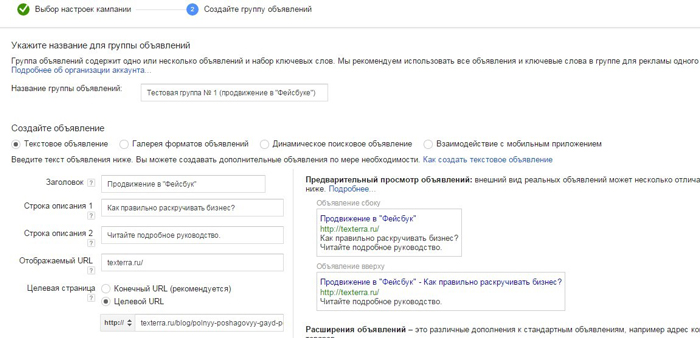
Создаем группу объявлений и объявление
Укажите ключевые слова, по которым будет отображаться ваше объявление. Воспользуйтесь предложенными «ключами» из категории, соответствующей тематике ваших объявлений. О работе с «Планировщиком ключевых слов» читайте ниже. Сохраните настройки и перейдите к платежным данным.
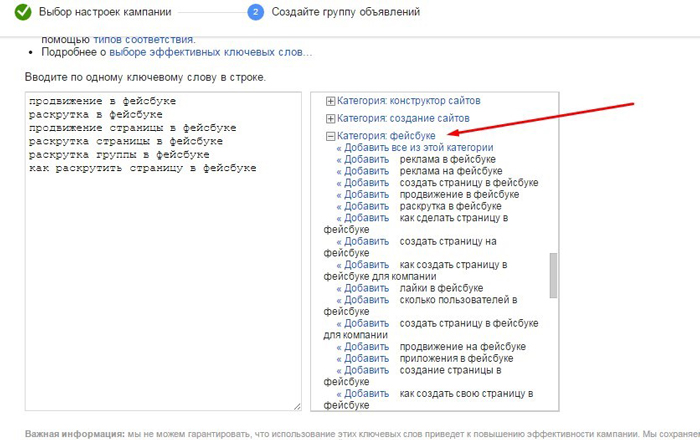
Добавляем ключевые слова. При необходимости используем подсказки системы
- Выберите страну проживания и нажмите кнопку «Продолжить».
- Укажите налоговые данные и нажмите кнопку «Завершить регистрацию».
Если вы корректно указали платежные данные, после завершения регистрации ваши объявления будут демонстрироваться потенциальным клиентам.
Как использовать планировщик ключевых слов
Планировщик ключевых слов — это бесплатный сервис Google, с помощью которого вы можете подбирать «ключи» для рекламных кампаний и естественного продвижения в поиске, группировать близкие по смыслу запросы, прогнозировать трафик и бюджет кампаний. Чтобы воспользоваться планировщиком, следуйте инструкциям:
- В меню «Найти варианты ключевых слов и групп объявлений» укажите название продукта или тематику контента, который вы хотите рекламировать. Отметьте URL целевой страницы и выберите категорию продукта.
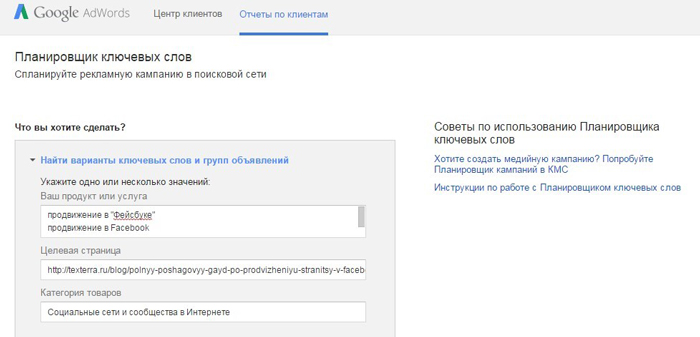
Указываем название продукта, целевую страницу и категорию товара
- В настройках таргетинга укажите целевое местоположение и язык аудитории. Если вы хотите учитывать предпочтения русскоязычных пользователей из любых регионов, в поле географических настроек укажите «Все местоположения», а в поле выбора языка укажите русский. Чтобы учесть предпочтения максимального числа пользователей, в поле выбора сети выберите опцию «Google и поисковые партнеры». При необходимости укажите минус слова, при использовании которых ваше объявление не будет отображаться.
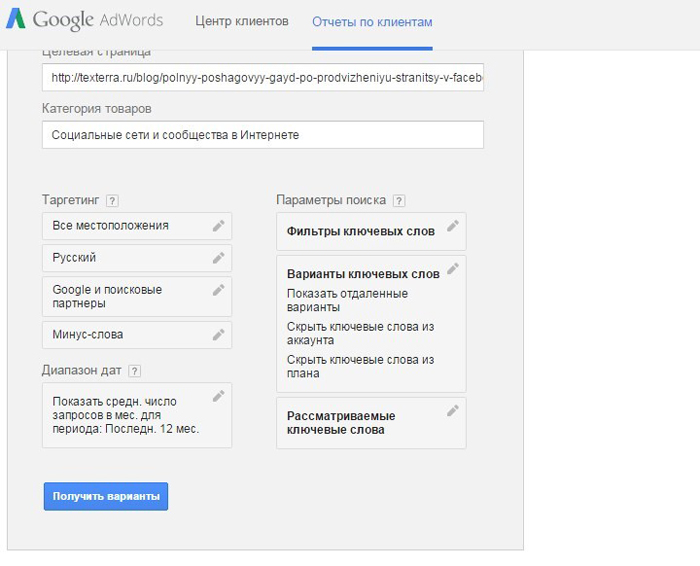
Таргетируем аудиторию
- В параметрах поиска вы можете настроить фильтры ключевых слов. Система позволяет отфильтровать «ключи» по числу показов, рекомендованной ставке за клик, доле показов и уровню конкуренции. Не используйте фильтры, если хотите получить все возможные варианты.
- В поле «Варианты ключевых слов» вы можете настроить показ близких или отдаленных вариантов «ключей», включить поисковые фразы из аккаунта и плана, а также добавить ключевые слова из категории «для взрослых». Если вы впервые пользуетесь планировщиком, оставьте значения по умолчанию.
- В поле «Рассматриваемые ключевые слова» вы можете включить слова и фразы, которые обязательно должны присутствовать в запросах пользователей. Если вы заполните это поле, то значительно уменьшите число полученных вариантов.
- В поле «Диапазон дат» при необходимости укажите подходящее значение. Нажмите кнопку «Получить варианты».
- Оцените предложенные варианты групп на соответствующей вкладке. Добавьте подходящие группы в план.
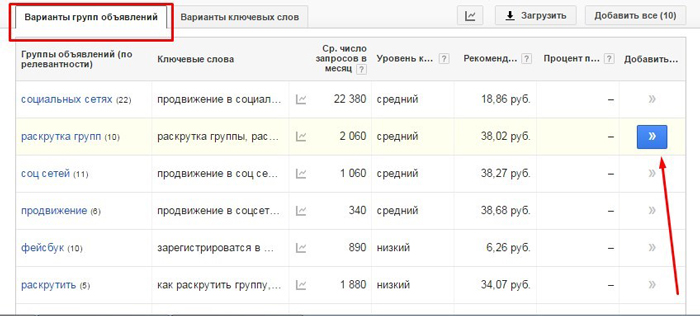
Добавляем походящие группы в план
- На вкладке «Варианты ключевых слов» вы можете оценить и добавить в план подходящие ключи. Чтобы добавить ключевое слово, выделите подходящую группу объявлений в плане и воспользуйтесь кнопкой «Добавить».
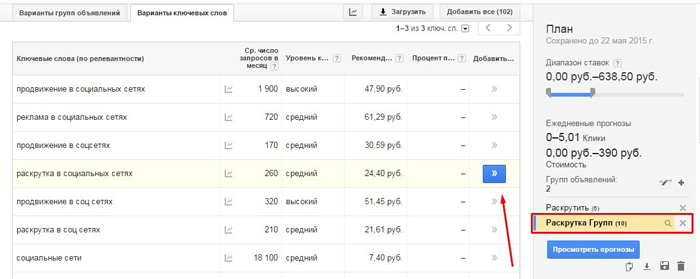
Добавляем «ключ» в план
- После добавления ключевых слов в группы объявлений скачайте файл в формате .csv. Вы сможете загрузить и использовать его в интерфейсе Google AdWords.
Если у вас есть готовый список ключевых слов, с помощью планировщика ключевых слов вы можете получить статистику запросов, оценить трафик, сгруппировать «ключи» и объединить списки.
Как использовать разные типы объявлений AdWords
Вы можете использовать текстовые, графические и видеообъявления, а также динамические и мобильные рекламные сообщения. В предыдущем разделе описан процесс создания текстового объявления. Ниже вы найдете информацию о работе с другими типами сообщений.
Графические объявления
Чтобы создать графическое объявление, действуйте так:
- Выберите подходящую группу и воспользуйтесь кнопкой «+ Объявление».
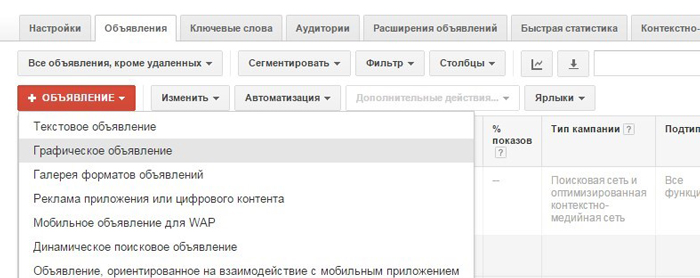
Выбираем меню «Создать графическое объявление»
- Выберите способ создания объявления. Если вы выберете опцию «Создайте объявление», система автоматически сделает графическое рекламное сообщение с помощью контента, который находится на целевой странице. Если вы выберете опцию «Загрузить объявление», сможете загрузить готовое объявление. Выбирайте автоматическое создание объявлений только в том случае, если вам необходимо сэкономить на услугах дизайнера, в связи с чем вы хотите все сделать самостоятельно.
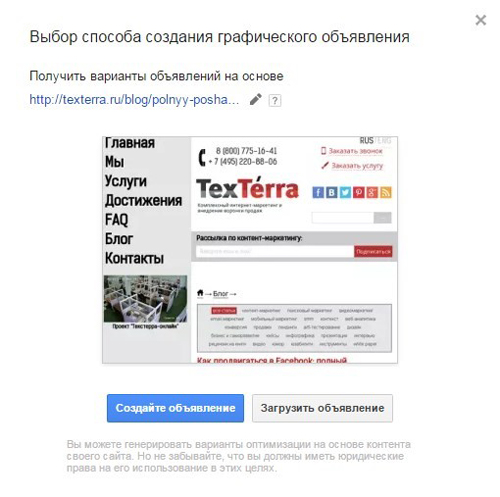
Выбираем способ создания объявления
- Выберите подходящий вариант объявления. При необходимости вы можете отредактировать его, воспользовавшись опцией «Изменить».
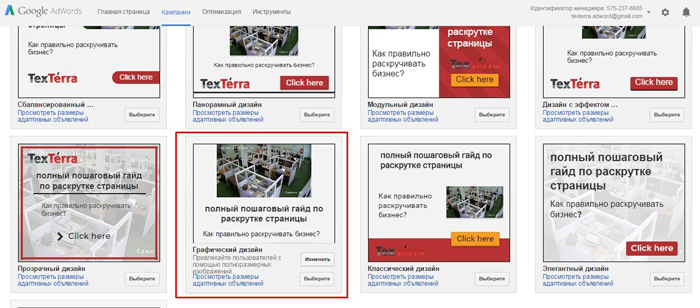
Выбираем или редактируем подходящий вариант
- В режиме редактирования вы можете изменить цвет фона и кнопки, текст кнопки, изменить логотип и изображение. После завершения редактирования нажмите «Готово».
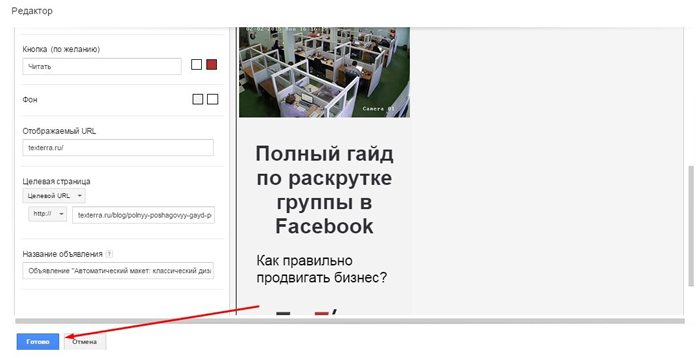
Завершаем редактирование
- Нажмите кнопку «Сохранить» в правом верхнем углу экрана. После этого ваше объявление будет демонстрироваться потенциальным клиентам. Вы можете отредактировать его, нажав на иконку с изображением карандаша на вкладке «Объявления». Также вы можете оценить рекламное сообщение в режиме предварительного просмотра, воспользовавшись отмеченными на иллюстрации ссылками.
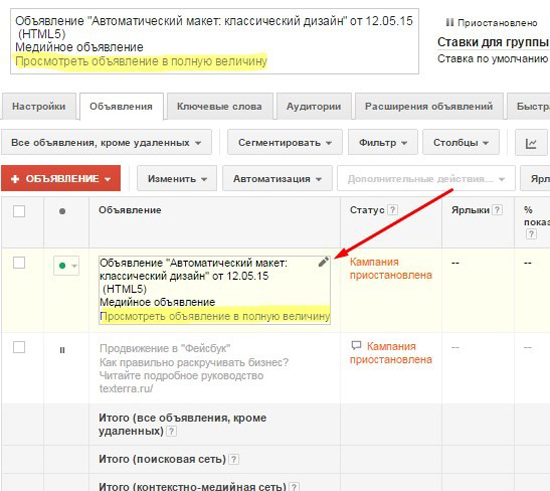
Объявление создано
Как создать типовое объявление из галереи AdWords
С помощью галереи AdWords вы можете создавать динамические, анимированные и видеообъявления. Придерживайтесь описанного порядка действий:
- Воспользуйтесь меню «+ Объявление – Галерея форматов объявлений».
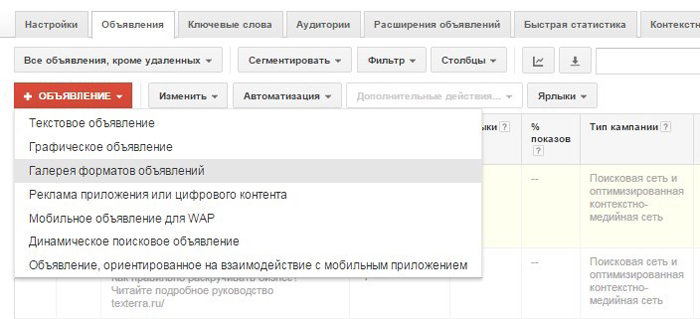
Входим в галерею форматов
- Чтобы создать динамическое объявление, выберите подходящий тип шаблона. Например, воспользуйтесь макетом для рекламы вакансии.
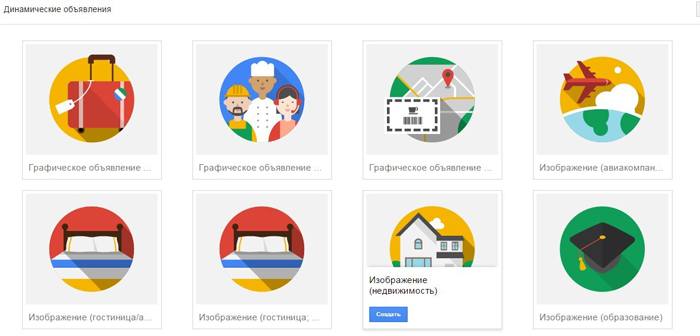
Выбираем подходящий тип
- В режиме редактирования добавьте текст, при необходимости загрузите логотип, укажите целевой и отображаемый URL. После завершения редактирования нажмите кнопку «Просмотреть и сохранить» в левом верхнем углу экрана. Объявление будет демонстрироваться аудитории после проверки специалистами Google.
- Чтобы создать анимированное объявление, выберите подходящий шаблон.
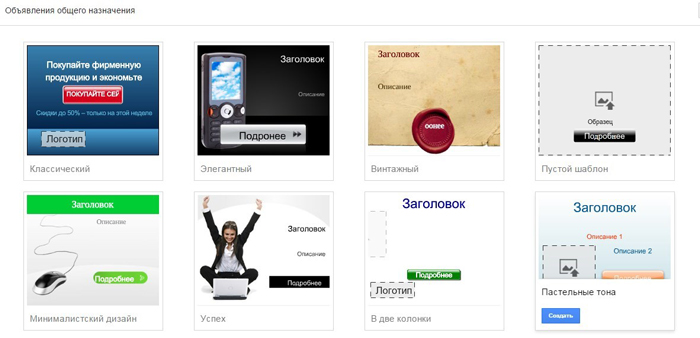
Выбираем шаблон
- Напишите заголовок и описание, измените текст кнопки. При необходимости замените изображение. Укажите целевой и отображаемый URL. Нажмите кнопку «Просмотреть и сохранить» в левом верхнем углу экрана.
- Выберите необходимые размеры объявления. Чтобы ваше сообщение увидело максимальное количество пользователей, отметьте все предложенные размеры. Сохраните изменения.
- Чтобы создать видеообъявление, выберите соответствующий формат в галерее. Загрузите в систему файл видео. Добавьте логотип, укажите отображаемый и целевой URL. Объявление будет демонстрироваться аудитории после проверки специалистами Google.
- Вы можете рекламировать приложения для мобильных гаджетов. Для этого нажмите кнопку «+ Объявление» и выберите опцию «Реклама приложения или цифрового контента». Выберите магазин приложений (App Store или Google Play), укажите название продукта, добавьте заголовок и описание. Выберите тип устройств, пользователи которых должны видеть вашу рекламу. Сохраните изменения.
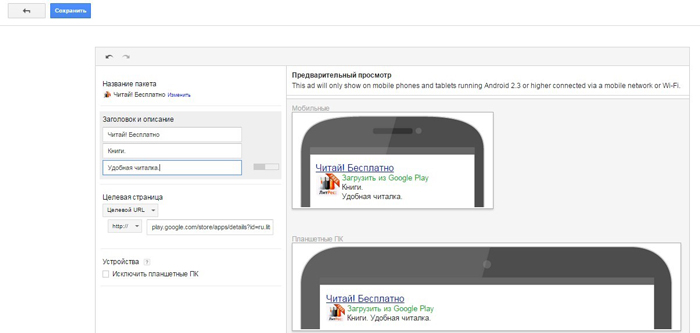
Рекламируем приложение
- В рекламе мобильных приложений вы можете использовать глубокие ссылки. В этом случае пользователь, откликнувшийся на рекламу и перешедший по ссылке, получает доступ к конкретному контенту приложения. Например, если речь идет о приложении для покупки товаров онлайн, вы можете направить клиента в определенный раздел товаров. Чтобы создать рекламу этого типа, выберите опцию «Объявление, ориентированное на взаимодействие с мобильным приложением». Укажите название приложения, добавьте заголовок и описание. Добавьте идентификатор ресурса (URI) и сохраните изменения.
- Если вы продаете очень много товаров, воспользуйтесь динамическими поисковыми объявлениями. Для этого нажмите кнопку «+ Объявление» и выберите соответствующую опцию. Укажите отображаемый URL, добавьте описание и сохраните объявление.
Не пытайтесь во что бы то ни стало использовать все доступные типы объявлений. Комбинируйте текстовые и визуальные рекламные сообщения, чтобы повысить эффективность кампаний.
Что нужно знать о ремаркетинге Google AdWords…
С помощью ремаркетинга вы можете демонстрировать объявления пользователям, которые уже посещали ваш сайт. Эффективность этой функции объясняется просто: люди охотнее верят продавцам, которых знают. Кроме того, ремаркетинг позволяет показывать пользователям рекламу, соответствующую их интересам.
Например, вы можете рассказывать о новых смартфонах потенциальным клиентам, которые хотя бы однажды побывали на страницы категории «Смартфоны» вашего интернет-магазина. А пользователям, которые читали обзор новой модели планшета, вы можете показывать рекламу планшетов.
… и о посадочных страницах
Целевые страницы повышают эффективность рекламных кампаний, так как они стимулируют конверсию. Однако вы не сможете приземлять каждого пользователя, переходящего по ссылке в контекстном объявлении, на специально созданный лендинг. Это необходимо пояснить на примере.
Представьте, что вы рекламируете отраслевую конференцию или проводите летнюю распродажу. В этих случаях вы можете использовать посадочные страницы, которые конвертируют чуть ли не каждый переход. А теперь представьте, что вы просто рекламируете летнюю резину или ноутбуки.
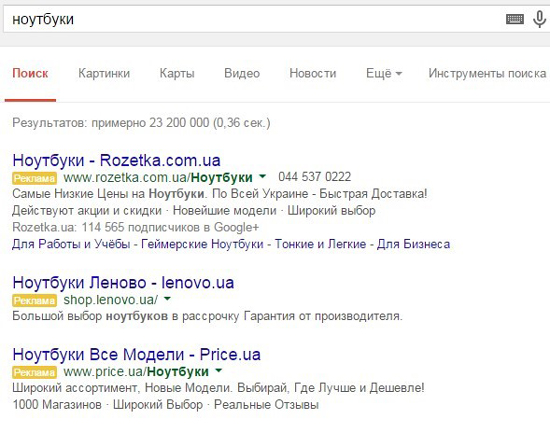
Магазины продают ноутбуки
В этом случае в качестве лендинга выступает обычная страница вашего сайта. Это может быть страница категории, страница выбора продукта по пользовательским критериям или даже страница конкретного товара.
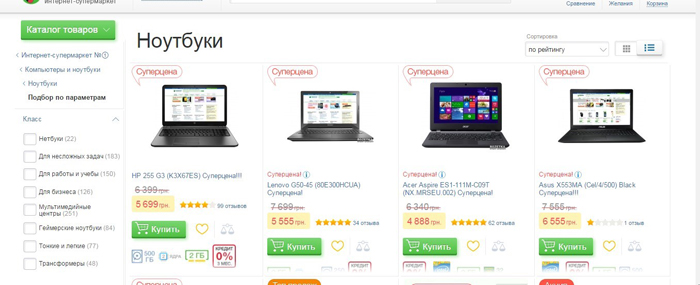
В качестве лендинга используется обычная страница сайта
Какой вывод можно сделать из этих примеров? Вы можете использовать целевые страницы, созданные специально для конкретной кампании. Однако вам также придется использовать в качестве лендингов обычные страницы.
Как повысить эффективность рекламных кампаний Google AdWords с помощью сплит-тестов
С помощью A/B-тестов вы можете повышать эффективность объявлений. Чтобы протестировать гипотезу, придерживайтесь такого алгоритма действий:
- В настройках выбранной кампании выберите опцию «Расширенные настройки – эксперимент». Нажмите кнопку «Настроить эксперимент».
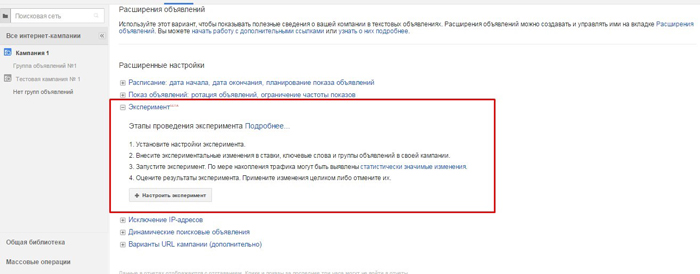
Настраиваем эксперимент
- Укажите название теста. Выберите соотношение показов контрольного и тестового вариантов объявления. Укажите даты начала и завершения эксперимента. Сохраните настройки.
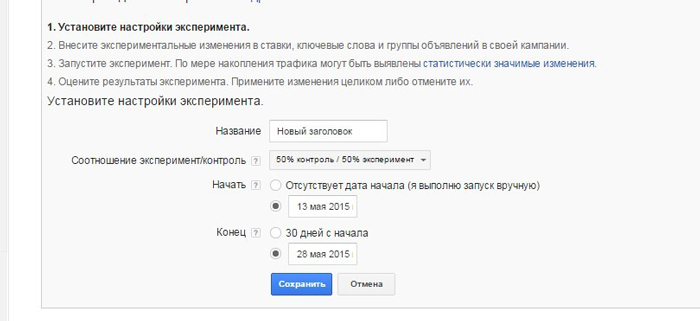
Указываем данные
- Внесите тестовые изменения в объявления, группы объявлений или ключевые слова. Например, чтобы протестировать разные варианты заголовков тестового объявления, воспользуйтесь опцией «Копировать и изменить». Внесите изменения и сохраните новый вариант объявления.
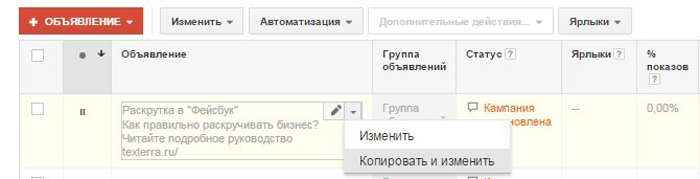
Создаем тестовый вариант объявления
- Включите тестовое и контрольное объявления в соответствующие группы эксперимента. Для этого выберите соответствующую опцию в колонке статуса объявлений.
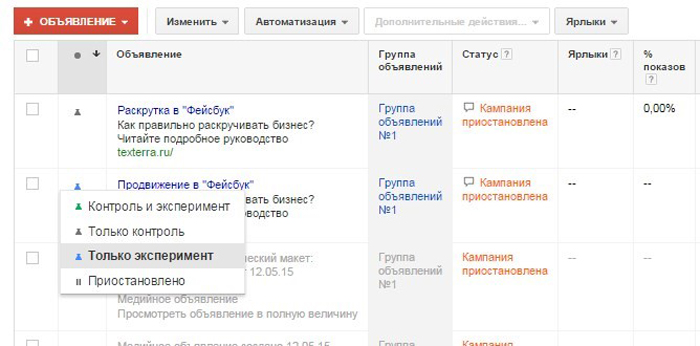
Включаем объявления в контрольную или экспериментальную группу
- На странице настроек запустите эксперимент.
Чтобы оценить результаты сплит-теста, выберите опцию «Сегментировать – эксперимент» на вкладке «Кампании». Предварительно установите диапазон дат, в который попадает эксперимент.

Выбираем меню оценки эксперимента
Что можно тестировать, чтобы повысить эффективность объявлений AdWords? Вот несколько идей:
- Варианты текста заголовка, а также короткий и длинный заголовок.
- Описания. Сравните эффективность информирующих и «продающих» описаний, описаний с ценой и без нее, варианты указания скидки, наличие/отсутствие слова «бесплатно» и т.п.
- Отображаемый URL.
- Текст и цвет кнопки графического объявления.
- Изображения и фон графического объявления.
- Размеры и расположение объявлений.
- Объявления и группы объявлений.
На практике возможности сплит-тестов ограничиваются только вашей фантазией. Для повышения эффективности кампаний вы можете тестировать практически любые элементы объявлений.
Как отслеживать эффективность кампаний Google AdWords
Способы отслеживания эффективности рекламы в Google AdWords зависят от целей маркетинговых кампаний. Вы можете демонстрировать контекстные объявления, чтобы получать целевые действия пользователей на сайте, например, скачивания контента, регистрации, покупки, обращения к оператору, заказы звонков и т.п. Также с помощью рекламы вы можете стимулировать звонки потенциальных клиентов. Наконец, объявления можно использовать для получения целевых действий в офлайне.
Для мониторинга эффективности кампаний в Google AdWords подходят стандартные количественные и качественные метрики. К первым относятся такие показатели:
- Количество переходов на сайт по рекламным ссылкам.
- Совершенные целевые действия: подписки, регистрации, звонки, посещения целевых страниц, оформленные заказы и т.п.
- Финансово-экономические показатели: доход, число сделок, средняя сумма заказа.
Качество рекламных кампаний можно оценить с помощью таких метрик:
- Показатели качества объявлений: Quality Score, CTR.
- Показатели эффективности рекламы: коэффициент конверсии, ценность целей.
- Финансово-экономические показатели: ROI, прибыль.
Как отслеживать целевые действия на сайте
Эту задачу можно решить двумя способами. Во-первых, вы можете устанавливать цели и следить за их достижением в интерфейсе системы Google Analytics. Во-вторых, установленные цели можно импортировать в аккаунт Google AdWords.
Перед началом работы вам необходимо связать аккаунты Google Analytics и Google AdWords. Для этого воспользуйтесь подробной инструкцией Google.
Чтобы отслеживать эффективность рекламы в Google Analytics, установите цели. Для этого войдите в меню «Администратор – цели – добавить цель». Придерживайтесь такого порядка действий:
- Выберите шаблон цели. Если подходящих шаблонов нет, установите флажок напротив опции «Выбрать» и нажмите кнопку «Далее».
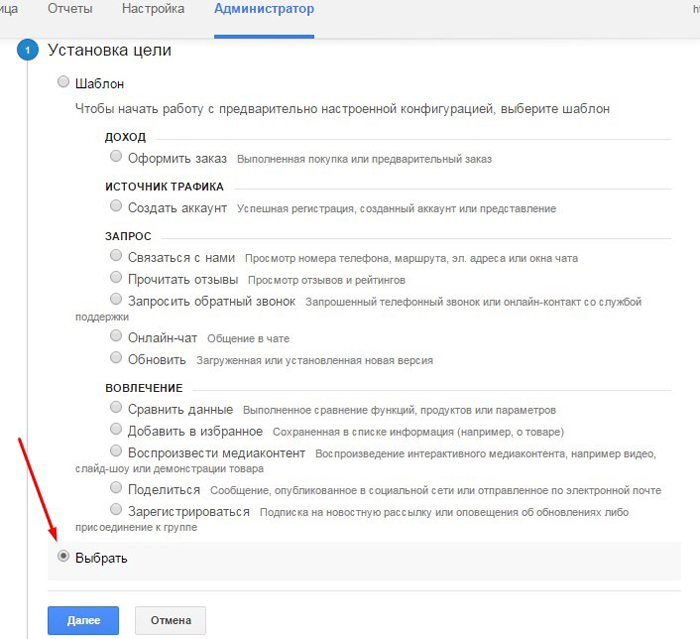
Выбираем стандартный шаблон или создаем цель самостоятельно
- Укажите название и выберите тип цели. Например, в качестве цели вы можете указать посещение страницы, которая открывается при успешной подписке на рассылку или оформлении заказа.
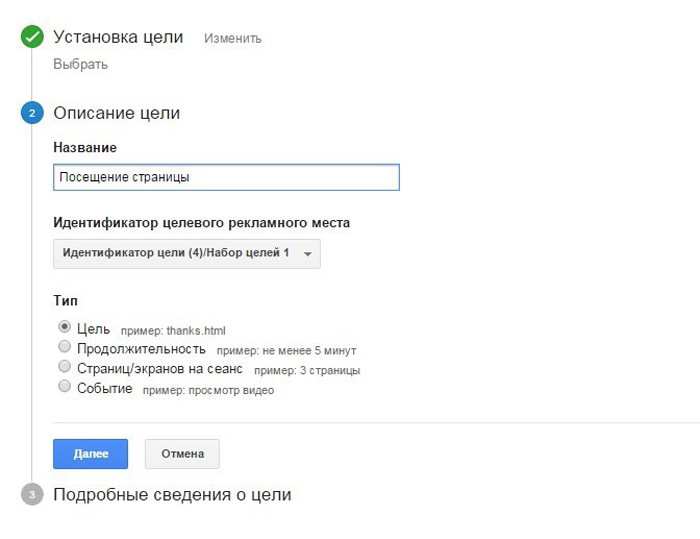
Указываем название и тип цели
- Укажите URL целевой страницы. При необходимости назначьте ценность конверсии и путь к цели. Создайте цель.
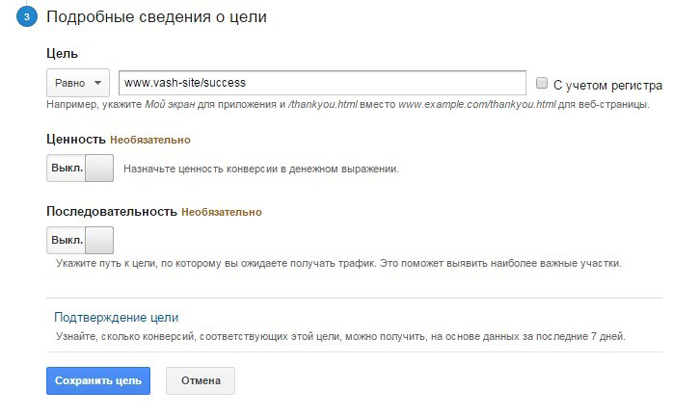
Указываем подробные сведения
Чтобы отслеживать цели, воспользуйтесь меню «Конверсии – цели» Google Analytics. Здесь вы найдете информацию о количестве достигнутых целей, коэффициенте конверсии, ценности целей в денежном выражении. В меню «Карта целей» вы найдете визуализированные данные.
В разделе «Источники трафика – AdWords» вы можете отслеживать эффективность рекламы в разрезе кампаний, групп объявлений, ключевых слов, поисковых запросов. В частности, вы можете следить за количеством кликов и их стоимостью, поведением пользователей на сайте (отказы и глубина просмотра), достигнутыми конверсиями.
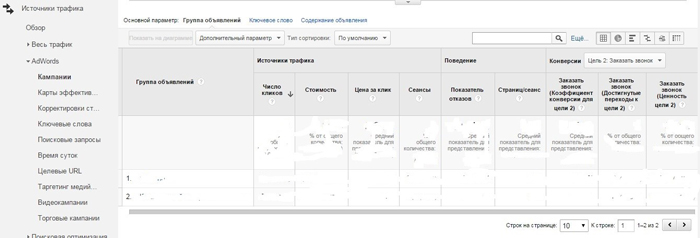
Отслеживаем эффективность рекламы на уровне группы объявлений
Чтобы отслеживать метрики эффективности рекламы в аккаунте Google AdWords, импортируйте цели из Google Analytics. Для этого действуйте так:
- Войдите в аккаунт и воспользуйтесь меню «Инструменты – конверсии».
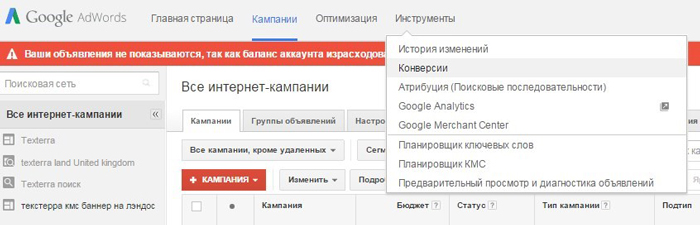
Выбираем меню «Инструмент - конверсии»
- В вертикальном меню выберите опцию «Google Analytics».
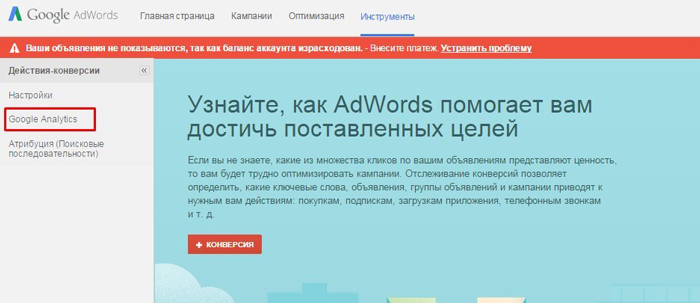
Выбираем «Google Analytics»
- Поставьте флажки напротив целей, которые необходимо отслеживать. Нажмите кнопку «Продолжить».
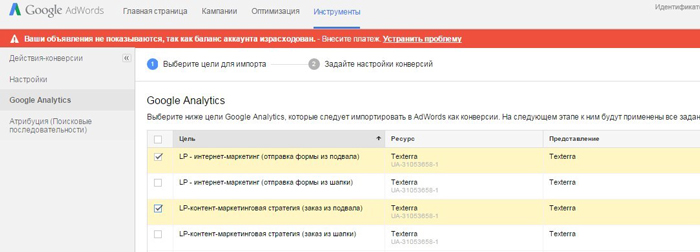
Выбираем нужные конверсии
- Настройте конверсии: при необходимости укажите ценность, метод и период учета, выберите категорию конверсий. Оставьте значение по умолчанию в поле «Оптимизация» и нажмите кнопку «Импортировать цели».
Теперь вы можете отслеживать эффективность кампании, воспользовавшись меню «Инструменты – конверсии».
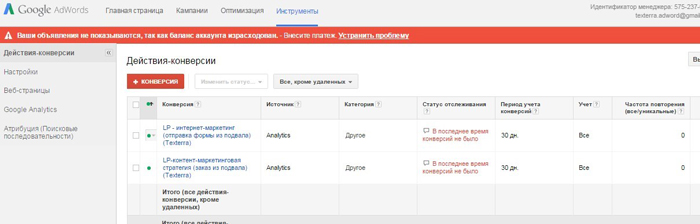
Мониторим конверсии
Как отслеживать звонки
Вы можете учитывать звонки пользователей вручную. Для этого выделите отдельный номер телефона и указывайте его в объявлениях Google AdWords. Вы можете учитывать количество и результативность звонков. К преимуществам этого способа относится отсутствие расходов. А главным минусом можно считать недостаточную информативность: вы не можете отслеживать источники трафика, группы объявлений и ключевые слова, поисковые запросы пользователей.
Для автоматического отслеживания звонков с объявлений для мобильных гаджетов воспользуйтесь инструментом мониторинга конверсий Google AdWords. Для этого выполните такие действия:
- Войдите в аккаунт Google AdWords, выберите меню «Инструменты – конверсии».
- Нажмите кнопку «+ Конверсия».

Добавляем конверсию
- Выберите источник конверсий «Телефонные звонки».
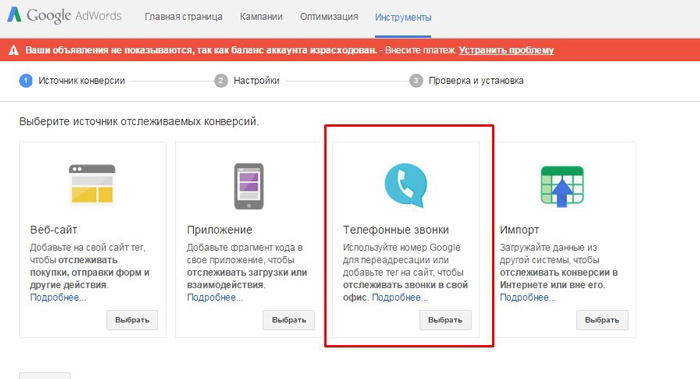
Выбираем источник конверсий
- Выберите опцию «Клики по номеру телефона на мобильном сайте». Остальные опции в России в данный момент недоступны.
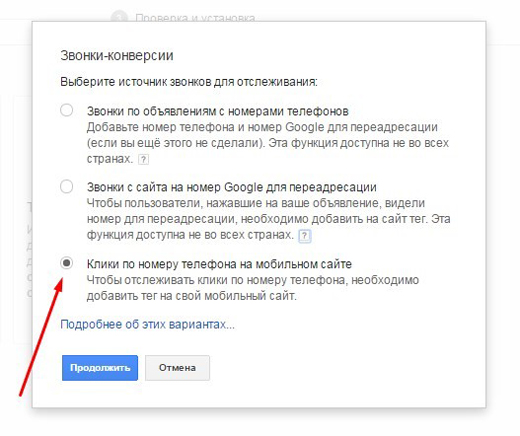
Выбираем нужную опцию
- Настройте конверсию. Укажите название, при необходимости добавьте ценность, определите метод и период учета конверсии. Выберите категорию и сохраните изменения.
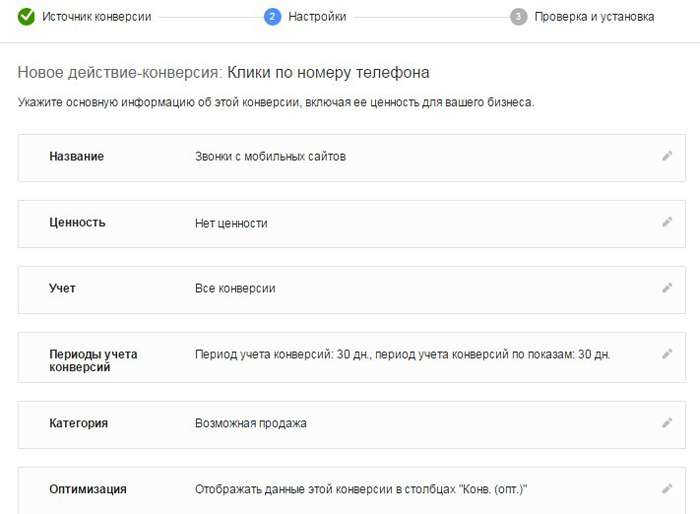
Настраиваем конверсию
- Добавьте сгенерированный тег в код сайта. Сохраните изменения.
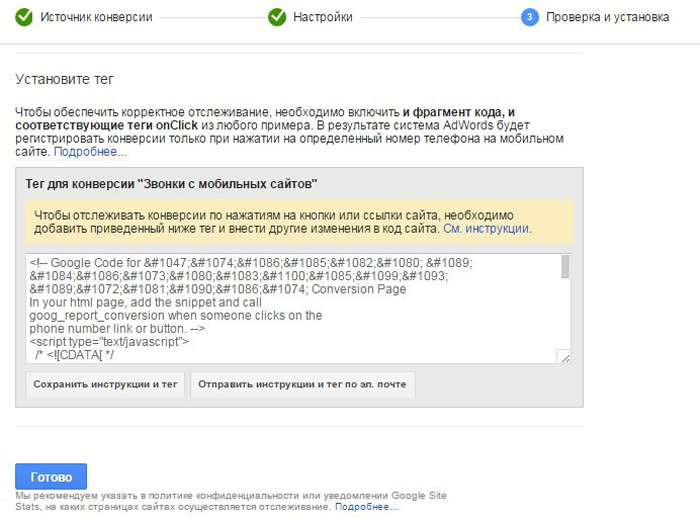
Добавляем тег на сайт
Теперь вы можете отслеживать звонки пользователей мобильных гаджетов, которые увидели объявление и решили вам позвонить.
Вы также можете отслеживать звонки с помощью платных сервисов, например, Call Tracking. Эта система интегрируется с Google Analytics, позволяет записывать и прослушивать звонки, отслеживать звонки в разрезе источников, объявлений, ключевых слов и поисковых запросов.
Google AdWords — едва ли не единственный инструмент интернет-маркетинга с гарантированным и быстрым результатом
Да, это так: гарантия распространяется на то, что ваши объявления увидят пользователи и практически наверняка перейдут на ваш сайт. Для этого вам необходимо зарегистрировать аккаунт Google AdWords, настроить кампании, подобрать ключевые слова, создать группы объявлений и объявления. Для повышения эффективности контекстной рекламы вы можете использовать сплит-тесты. Переходы на сайт интернет-магазина, увы, не гарантируют вам коммерческой эффективности рекламы. Однако с помощью мониторинга вы можете определять причины низкой конверсии и ROI кампаний и совершенствовать сайт и продукты.
Оригинальная статься опубликована на сайте texterra.ru.
beseller.by
Как запустить рекламную кампанию из Words в Google AdWords? – eLama.ru
Запустить кампанию в Google AdWords, которую создали в http://words.elama.ru очень просто :)
После того, как кампания была создана в words.elama.ru нужно нажать на кнопку «Запустить кампанию»:

Выбираем галочкой только AdWords и система предлагает скачать файл. Скачиваем файл.

(также после сохранения шаблона файл можно выгрузить тут: http://my.elama.ru/images.php)
Чтобы загрузить полученный файл в Google AdWords используйте Редактор Google Editor.
Скачать его можно на официальном сайте (необходимо выбрать русский язык, чтобы получить русифицированную версию).
Установите программу и войдите в свой аккаунт.
Для начала добавьте аккаунт под управлением eLama.ru. Для этого в верхнем меню нажмите на «Аккаунты» — «Добавить»:
Внимание! Доступы требуются ввести именно от нового аккаунта в Google AdWords, который был создан в еЛаме (доступы вы задаете во время того, как принимаете приглашение).

После ввода логина и пароля вы сможете открыть аккаунт Google Adwords в программе.
Загрузите файл, который вы скачали в eLama.ru, в разделе «Аккаунт» — «Импорт» — «Импорт из файла»:

После того, как вы подгрузили файл в программу, вы можете внести изменения в кампанию (если это нужно) и нажать «Завершить и посмотреть изменения» и «Сохранить».


В левой нижней панели красным восклицательным знаком будут отмечены критичные ошибки, которые обязательно нужно исправить.

Так как в Google AdWords используются новый формат объявлений, потребуется внести изменения там, где система указала на ошибку (чтобы легче определить в каких именно объявлениях ошибка отфильтруйте их по статусу так, как указано на скриншоте).
Также это может быть, например, слишком длинный заголовок или текст. Также обратите внимание, что в заголовках не должно быть восклицательных знаков, а в текстах можно использовать только один восклицательный знак.
Для того, чтобы добавить текст массово следует, вы можете одним кликом выделить 1-ю строку с ошибкой, затем прокрутить до конца списка и кликнуть на последнюю строку с ошибкой при этом зажав Shift.

Затем следует кликнуть на стрелку рядом с кнопкой «Замена текста» и выбрать «Добавить текст в выбранные элементы».

Добавить текст:

После того, как все ошибки исправлены, можно двигаться дальше.
Внимание! Перед выгрузкой кампании важно проверить три момента: геотаргетинг, бюджет и минус-слова.
1. Настройте геотаргетинг. Для этого в левом меню «Управление» выберите «Ключевые слова и таргетинг» — «Местоположения»:

2. Задайте дневной бюджет кампании. Для этого кликнете на «Кампании» и в правом поле укажите бюджет:

3. Добавьте минус-слова. Для этого кликнете на «Кампании», выберете «Ключевые слова, Исключенный критерий» и добавьте минус-слова. В одну строку через пробел.

После этого можно выгружать кампанию в Google AdWords. Для этого требуется «Проверить изменения». В том случае, если ошибок обнаружено не было, можно смело публиковать кампанию с помощью кнопки «Опубликовать».

Все получилось! Кампания выгружена в Google AdWords, теперь можно открыть кампанию там и проверить ставки, при необходимости задать новые с помощью еЛамы.
help.elama.ru
Запуск рекламной кампании в Google Adwords

Кейсы — это конечно хорошо. Но практический материал по Adwords еще лучше.
Начнем с понимания воронки продаж.
При работе с оффером, каждый из потенциальных клиентов находится на разных этапах маркетинговой воронки.
Выделяют 3 основных этапа:
- Формирование потребности. Это этап воронки с холодными клиентами. Эти клиенты имеют какую-то проблему, но решения этой проблемы нет, и они ищут это решение в Интернет (+как, +где, +решить).
- Сравнение цен/предложений. Этот этап более близок к целевому действию. Клиенты ищут решение своей проблемы. Находят варианты, сравнивают цену и предложение.
- Покупка. Делает покупку там, где выгодно.
Первые 2 этапа воронки – относятся к информационным запросам.
Здесь нельзя брать ключевые слова с высокой ставкой за клик.
Нужны информационные ключевые запросы (где заказать, отзывы, обзор, сравнить цены). Ибо клиент находится дальше от покупки и скорее всего не сделает целевого действия.
3 этап – относится к транзакционным запросам.
Клиент отчетливо понимает, что ищет и готов купить то, что ищет.

Для этого этапа нужно собирать ключевые слова с продающими добавками (купить, стоимость, заказать, аренда, прокат, цена, Москва, купить СПБ)
Переходим ко сбору семантического ядра — ключевых слов.
Разделяют сбор ключевых слов на 2 этапа.
Рассмотрим на примере оффера: обувь solomon
- базовые ключевые слова от 1 до 2х слов (обувь, зимняя обувь, мужская обувь). Такие слова увеличивают охват.
- вложенные ключевые слова (обувь Москва, заказать мужскую обувь, мужская обувь заказать в СПБ). Увеличивают релевантность объявлений, снижают стоимость клика.

Как собрать базовые ключевые слова?
- Вордстат (правая колонка) - синонимы, новые ключевые слова.
- Поисковые запросы (Adwords, Analytics).
- Конкуренты, их объявления в поиске + их сайты.
- Синонимы.
- Опечатки.
- Близкие по смыслу слова.
- Транслитерация.
- Иноязычные слова.
- Запросы по конкурентам, брендам, артикулам товара.
- Профессиональная лексика, жаргон, сленг.
Если по ключевому слову нет никакой статистики в Google, Yandex – добавлять эти слова не имеет смысла.

Что дальше?
Полученный список переносим в планировщик ключевых слов.

Нажимаем: "получение статистики запросов и трендов", потом вставляем готовый список базовых слов + вложенных слов, также дополнительно выставляем таргетинг – нажимаем узнать количество запросов.


Получаем результат. На каком-то из ключевых слов – пропадет частотность.
Слова без статистики убираем и сохраняем новый список с полученными прогнозами.

После, берем этот новый список и загружаем его в план. Дальше – просмотреть план. Устанавливаем ставку за клик и смотрим ежемесячный прогноз.
Для чего нужны поисковые объявления?
2 основные задачи:
- Привлечь внимание, вызвать интерес.
- Фильтрация не целевых пользователей.
Важно! Как нельзя оставлять заголовок: купить обувь Москва, стоимость мужской обуви.
Каким должен быть заголовок?
Заголовок – Вопрос?
- Покупка обуви. На что обратить внимание при покупке обуви?
- Покупка б/у машины. Как не потерять деньги при покупке б/у машины?
Заголовок – утверждение (включает в себя уникальное торговое предложение).
- Грузоперевозки Москва – 400 рублей/час.
- Орехи кедровые оптом – Доставка 24/7/365. Все регионы.
- Кедровый орех оптом – 1437 м от МКАД.
Как создать хорошее объявление?
Смотрим в поиске гугла объявления ваших конкурентов. Заголовок обязательно должен содержать поисковый запрос! В тексте объявлений используем ключевые свойства продукта, факты без «воды» и фильтры для отсечения не целевых пользователей.

подготовил Ярослав, коуч Школы Арбитража Трафика RichAdvert

richadvert.ru
Как создать кампанию в Google Adwords
Вы решили заняться продвижением своего бизнеса, охватить максимум целевой аудитории, стать видимыми в рекламном пространстве поисковика Google тогда вам следует рассмотреть варианты использования такого рекламного инструмента, как Google Adwords.

Вне всяких сомнений, Google является наиболее предпочтительной поисковой платформой, “законодателем мод” на рынке поиска и интернет-рекламы. Тот факт, что Google является наиболее популярной на сегодняшний день поисковой системой, будет достаточным подтверждением того, что рекламные инструменты поискового гиганта являются самыми эффективными.
Как же всё-таки запустить рекламную кампанию в Google Adwords и с чего начать? Представляем пошаговую инструкцию по работе с этим инструментом онлайн продвижения.
Шаг 1: Регистрация
Необходимо создать учетную запись в Google Adwords. Начнем с того, если у вас уже есть учетная запись на почтовом сервисе Gmail, вы можете использовать ее для входа на http://www.google.com/adwords/. Если нет, вы можете сразу создать свой аккаунт в Google Adwords.

Шаг 2: Создание кампании
После того, как вы вошли в AdWords, нажмите на раздел «Кампании» в меню в верхней части. Затем нажмите на кнопку “Создать кампанию” и выберите тип объявления. Существуют различные типы форматов рекламы в Google Adwords. Вы можете выбирать между текстовым, графическим объявлением или рекламным баннером.

В нашем случае, мы предлагаем выбрать тип «Поисковая сеть и оптимизированная контекстно-медийная сеть.

Перед тем как начать рекламную кампанию, вам следует провести детальное исследование уже существующих объявлений и ключевых слов, используемых для таких объявлений.
Шаг 3: Выбор настроек кампании
Поскольку вы впервые настраиваете кампанию, для удобства используйте вариант “Стандартный”, позволяющий настроить AdWords кампанию быстро и без “лишних” настроек (более продвинутые пользователи с опытом построения кампаний могут переходить к более сложному варианту «Все функции», предлагающему больше настроек). По ссылке вы можете увидеть различие между стандартными и расширенными возможностями Google AdWords.
Наиболее важными критериями для настройки кампании являются “предел максимальной цены за клик” и “дневной бюджет”. “Пределом максимальной цены” является тот максимум, который вы готовы потратить за клик по вашему объявлению.
Дневной бюджет определяет размер ваших рекламных расходов для этой конкретной группы объявлений. Следует помнить, что как только ваш бюджет на текущий день исчерпается, ваши объявления больше не будут отображаться до начала нового дня.

Не стесняйтесь устанавливать в начале кампании “скромный” бюджет – это позволит вам сэкономить деньги, пока вы не получите первые данные об эффективности ваших ключевых слов и убережет вас вложения полновесного бюджета в ключевые слова, которые слабо работают в выбранной вами стратегии.
Шаг 4: Создание группы объявлений (ad group)
Понимание того, что такое группы объявлений и из чего они состоят, чрезвычайно важно при создании своей первой рекламной кампании. Группа объявлений – это имя, которое объединяет конкретные ключевые слова. Например, вы выбрали имя своей рекламной группы «Подгузники для новорожденных», следовательно, к нему относятся следующие ключевые слова: подгузники для новорожденных, лучшие подгузники для новорожденных, нежные подгузники для новорожденных и др.

После того, как ваша группа объявлений создана, вы должны выбрать ключевые слова, в соответствии с которыми ваши объявления будут отображаться всякий раз, когда по ним будет задан поиск. “Планировщик ключевых слов” поможет вам получить более детальное представление о том, какие ключевые слова могут быть использованы в вашей конкретной кампании. Его можно найти в меню «Инструмент» в верхней части страницы. С его помощью вы можете получить информацию о конкретных ключевых словах, включая частоту поиска за месяц, конкурентоспособность и то, какую цену вы должны предложить для конкретного ключевого слова.

Шаг 5: Создайте объявление
Важное правило, которое следует помнить при создании объявления, гласит: 25, 35, 35, 35. Эти цифры означают ограничение на количество символов, которые установлены Google для различных участков объявления. Поэтому, вполне полезно будет использовать вторую строку описания в качестве призыва к действию. Например, «Сэкономьте 50% сегодня».

Следует отметить, что отображаемый URL и конечный URL – не одно и то же. Например, отображаемой ссылкой лучше указывать главную страницу вашего сайта – она выглядит коротко и отображает либо название компании, либо продукта. Однако конечный URL, который может содержать код отслеживания кликов и иметь весьма непрезентабельный вид, ведет на конкретную целевую страницу, соответствующую вашему объявлению.
Кроме того, справа от полей, которые вы заполните, вы увидите, как будет выглядеть (примерно) ваше объявление в результатах поисковой выдачи.
Шаг 6: Мониторинг кампании
Теперь осталось ввести свои платежные данные и запустить кампанию. Казалось бы, на этом можно и успокоиться. Тем не менее, чтобы добиться успеха, нужно держать руку на пульсе кампании, что означает отслеживание ее показателей. Существуют четыре основные метрики, которые свидетельствуют об эффективности вашей рекламы: впечатление, клики, конверсия и затраты.
Вот четыре показателя, которые нужно постоянно отслеживать при проведении кампании в Google AdWords.
1. Click Through Rate (CTR) – этот показатель позволит вам узнать, является ли ваше объявление является достаточно “убедительным” и привлекательным для пользователей, чтобы они кликнули по нему и перешли на лендинг.
2. Conversion Rate или соотношение числа кликов к количеству конверсий (преобразований), то есть, какая доля совершивших покупку в общем числе тех, кто перешел на ваш сайт по вашему объявлению.
3. Стоимость клика (Cost Per Click) – этот параметр демонстрирует, во сколько вам обходится каждый клик по вашему объявлению.
4. Стоимость преобразования (Cost Per Action) позволяет узнать, как дорого вам обходится каждый клиент, совершивший покупку под воздействием вашей рекламной кампании в AdWords.
Зная эти данные, вы можете вносить коррективы в свои кампании для повышения их эффективности и для более рационального использования рекламного бюджета – редактировать их, приостанавливать показ или вообще удалять.
lovim.net